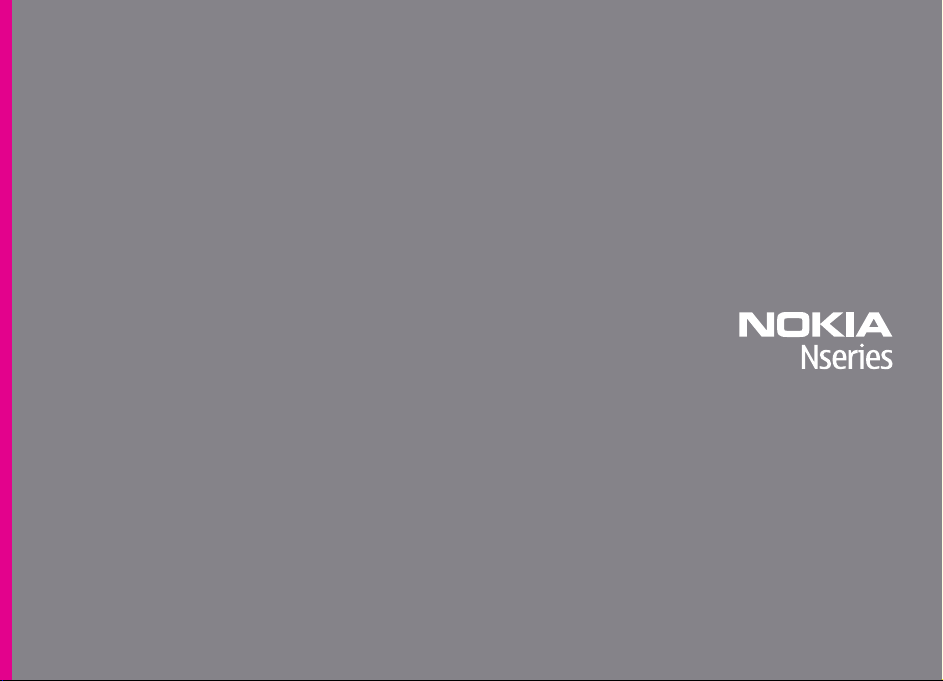
Nokia N85
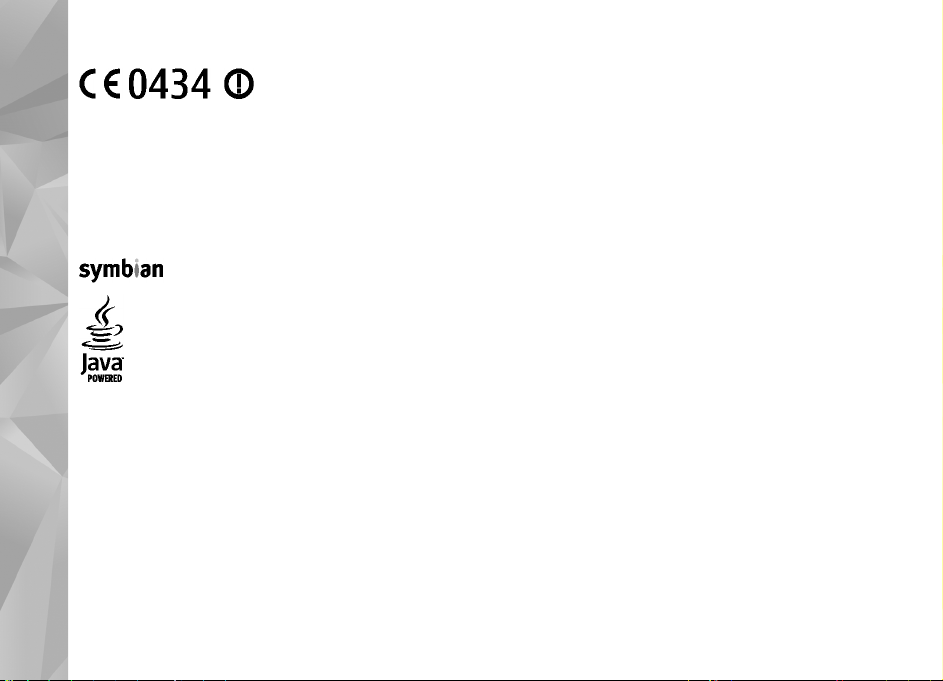
© 2009 Nokia. Kaikki oikeudet pidätetään.
VAATIMUSTENMUKAISUUSVAKUUTUS
Nokia, Nokia Connecting People, Nseries, N85, N-Gage, Navi ja Visual Radio ovat Nokia Oyj:n tavaramerkkejä tai rekisteröityjä tavaramerkkejä. Nokia tune on
Nokia Oyj:n äänimerkki. Muut tässä asiakirjassa mainitut tuotteiden ja yritysten nimet voivat olla omistajiensa tavaramerkkejä tai kauppanimiä.
Tämän asiakirjan sisällön jäljentäminen, siirtäminen, jakeleminen tai tallentaminen kokonaan tai osittain missä tahansa muodossa on kielletty ilman Nokian
myöntämää kirjallista ennakkolupaa.
NOKIA OYJ vakuuttaa täten, että RM-333-tyyppinen laite on direktiivin 1999/5/EY oleellisten vaatimusten ja sitä koskevien
direktiivin muiden ehtojen mukainen. Vaatimustenmukaisuusvakuutuksesta on kopio WWW-osoitteessa http://
www.nokia.com/phones/declaration_of_conformity/.
This software is based in part of the work of the FreeType Team. This product is covered by one or more of the following patents: United States Patent 5,155,805,
United States Patent 5,325,479, United States Patent 5,159,668, United States Patent 2232861 and France Patent 9005712.
US Patent No 5818437 and other pending patents. T9 text input software Copyright © 1997-2008. Tegic Communications, Inc. All rights reserved.
This product includes software licensed from Symbian Software Ltd ©1998-2008. Symbian and Symbian OS are trademarks of Symbian Ltd.
Java and all Java-based marks are trademarks or registered trademarks of Sun Microsystems, Inc.
Portions of the Nokia Maps software are © 1996-2008 The FreeType Project. All rights reserved.
This product is licensed under the MPEG-4 Visual Patent Portfolio License (i) for personal and noncommercial use in connection with information which has
been encoded in compliance with the MPEG-4 Visual Standard by a consumer engaged in a personal and noncommercial activity and (ii) for use in connection
with MPEG-4 video provided by a licensed video provider. No license is granted or shall be implied for any other use. Additional information, including that
related to promotional, internal, and commercial uses, may be obtained from MPEG LA, LLC. See http://www.mpegla.com
Tämä tuote on lisensoitu MPEG-4 Visual Patent Portfolio -lisenssin perusteella (i) henkilökohtaiseen ja ei-kaupalliseen käyttöön niiden tietojen yhteydessä,
jotka yksityistä ja ei-kaupallista toimintaa harjoittava kuluttaja on koodannut MPEG-4 Visual -standardin mukaisesti, ja (ii) käytettäväksi lisensoidun
videotoimittajan toimittaman MPEG-4-videon yhteydessä. Käyttäjällä ei ole oikeutta mihinkään muuhun käyttöön. Lisätietoja, mukaan lukien
myynninedistämiskäyttöön sekä sisäiseen ja kaupalliseen käyttöön liittyviä tietoja, antaa MPEG LA, LLC. Katso http://www.mpegla.com.
Nokia kehittää tuotteitaan jatkuvasti ja pidättää siksi oikeuden tehdä muutoksia ja parannuksia mihin tahansa tässä asiakirjassa mainittuun tuotteeseen ilman
ennakkoilmoitusta.
ELLEI PAKOTTAVASTA LAINSÄÄDÄNNÖSTÄ MUUTA JOHDU, NOKIA TAI SEN LISENSSINANTAJAT EIVÄT VASTAA TIETOJEN TAI TULOJEN MENETYKSESTÄ EIVÄTKÄ MISTÄÄN
ERITYISISTÄ, SATUNNAISISTA, EPÄSUORISTA TAI VÄLILLISISTÄ VAHINGOISTA.
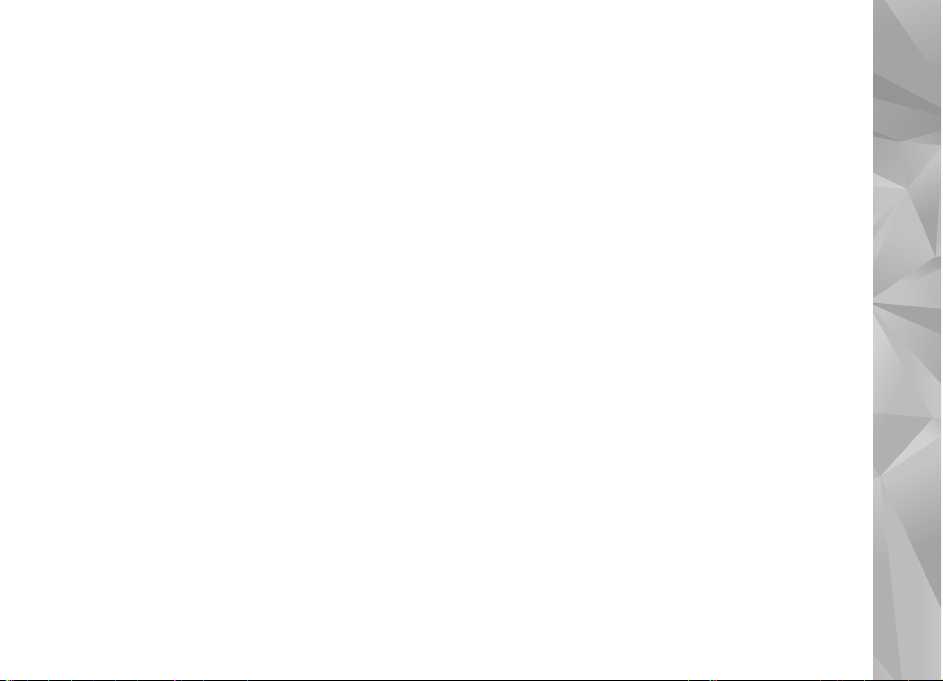
TÄMÄN ASIAKIRJAN SISÄLTÖ TARJOTAAN SELLAISENA KUIN SE ON. SEN VIRHEETTÖMYYDESTÄ, LUOTETTAVUUDESTA, SISÄLLÖSTÄ TAI SOVELTUMISESTA KAUPANKÄYNNIN
KOHTEEKSI TAI JOHONKIN TIETTYYN TARKOITUKSEEN EI ANNETA MITÄÄN NIMENOMAISTA TAI KONKLUDENTTISTA TAKUUTA, ELLEI SOVELTUVALLA LAINSÄÄDÄNNÖLLÄ
OLE TOISIN MÄÄRÄTTY. NOKIA VARAA ITSELLEEN OIKEUDEN MUUTTAA TÄTÄ ASIAKIRJAA TAI POISTAA SEN JAKELUSTA MILLOIN TAHANSA ILMAN ETUKÄTEISILMOITUSTA.
Tuotteiden sekä niiden sovellusten ja palvelujen saatavuus voi vaihdella alueittain. Lisätietoja ja tietoja eri kieliversioiden saatavuudesta saat Nokiajälleenmyyjältä.
Vientisäännöstely
Tämä laite saattaa sisältää hyödykkeitä, tekniikkaa tai ohjelmia, joihin sovelletaan Yhdysvaltojen ja muiden maiden vientilakeja ja -määräyksiä. Käyttäjän tulee
noudattaa tällaisia lakeja ja määräyksiä.
FCC:N JA INDUSTRY CANADAN ILMOITUS
Laitteesi voi aiheuttaa häiriöitä TV:ssä ja radiossa (esimerkiksi käytettäessä puhelinta lähellä vastaanotinta). FCC tai Industry Canada voi vaatia lopettamaan
puhelimen käytön, jos häiriötä ei pystytä poistamaan. Jos tarvitset apua, ota yhteys paikalliseen huoltoliikkeeseen. Tämä laite on FCC-normien osan 15
mukainen. Käyttö on sallittu seuraavilla kahdella ehdolla: (1) Tämä laite ei saa aiheuttaa haitallisia häiriöitä, ja (2) tämän laitteen täytyy kestää myös sellaisia
vastaanotettuja häiriöitä, jotka voivat aiheuttaa virheitä sen toiminnassa. Muutokset, joita Nokia ei ole nimenomaisesti hyväksynyt, voivat kumota käyttäjän
oikeuden käyttää tätä laitetta.
/2. painos FI
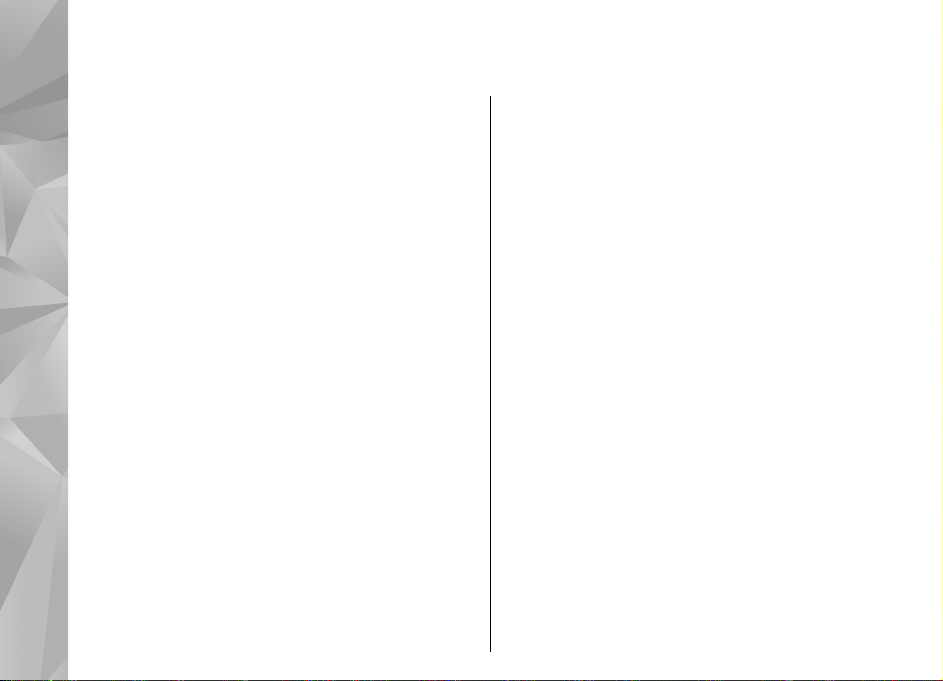
Sisältö
Sisältö
Turvallisuus......................................................8
Tietoja laitteestasi................................................................8
Verkkopalvelut......................................................................9
Alkuvalmistelut..............................................11
Näppäimet ja osat (etu- ja yläpuoli).................................11
Näppäimet ja osat (takapuoli ja sivut).............................12
Lyhyen liu'un näppäimet...................................................12
SIM-kortin ja akun asentaminen ......................................13
Virran kytkeminen laitteeseen..........................................13
Akun lataaminen................................................................14
Antennien paikat................................................................14
Yhteyden muodostaminen.............................15
Ohjeiden etsiminen........................................16
Sisäiset ohjeet - Laitteen omat ohjeet ............................16
Käytön aloittaminen...........................................................16
Nokian asiakastuki- ja yhteystiedot.................................16
Lisäsovellukset....................................................................16
Ohjelmistopäivitykset........................................................17
Sovelluspäivitys..................................................................17
Asetukset.............................................................................18
Tunnusluvut........................................................................18
Akun käyttöiän pidentäminen..........................................19
Muistin vapautus................................................................20
Laitteesi..........................................................21
Tervetuloa...........................................................................21
Nokia Vaihto........................................................................21
Näytön symbolit..................................................................23
Pikavalinnat.........................................................................24
Navi™-valintakiekko...........................................................25
Multimediavalikko..............................................................26
Mobiilihaku..........................................................................26
Kuuloke................................................................................27
Äänenvoimakkuuden ja kaiuttimen säätäminen............28
Offline-profiili......................................................................28
Nopea verkkohaku..............................................................29
Web-selain .....................................................30
Web-sivujen selailu............................................................30
Selaimen työkalurivi...........................................................31
Siirtyminen sivuilla.............................................................32
Web-syötteet ja blogit.......................................................32
Widgetit...............................................................................33
Sisällön etsintä....................................................................33
Kohteiden hakeminen ja ostaminen................................33
Kirjanmerkit........................................................................34
Välimuistin tyhjentäminen................................................34
Yhteyden katkaiseminen...................................................34
Yhteyden suojaus................................................................35
Web-asetukset....................................................................35
Yhteydet.........................................................37
Langaton lähiverkko...........................................................37
Yhteyksien hallinta.............................................................40
Bluetooth-yhteydet............................................................40
USB.......................................................................................44
Yhteydet tietokoneeseen...................................................45
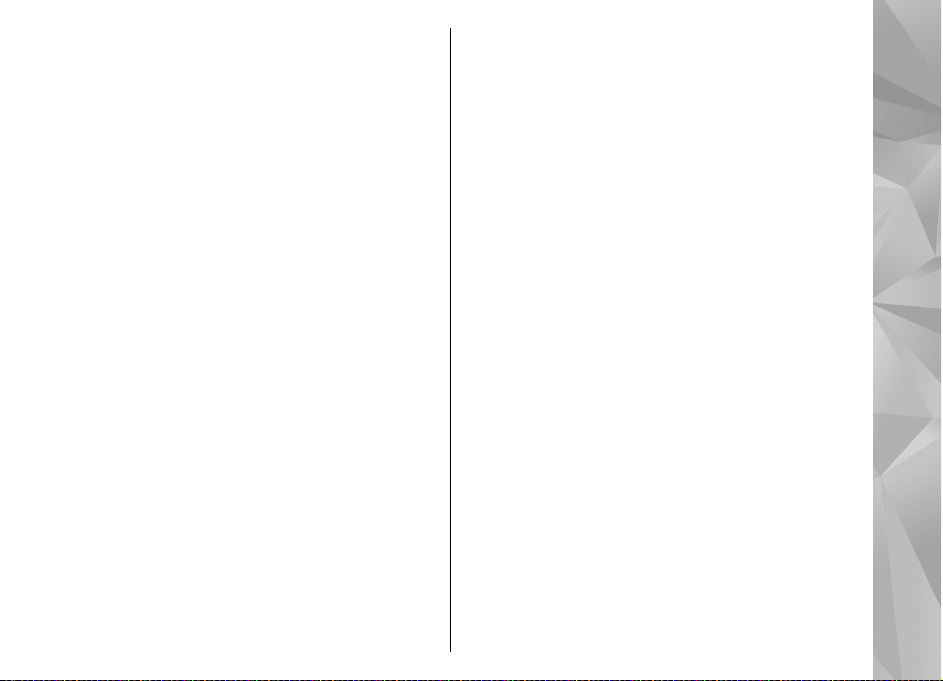
Laitteen muokkaaminen yksilölliseksi..........46
Laitteen ulkoasun muuttaminen......................................46
Ääniteemat..........................................................................46
Äänien määrittäminen profiileissa...................................47
Kolmiulotteiset äänet.........................................................48
Valmiustilan muokkaaminen............................................48
Päävalikon muokkaaminen...............................................49
Paikannus (GPS)..............................................50
Tietoja GPS-järjestelmästä.................................................50
Tietoja A-GPS (Assisted GPS) -järjestelmästä...................50
Pidä laitetta oikein.............................................................51
GPS-yhteyden muodostamista koskevia vihjeitä............51
Paikannuspyynnöt..............................................................52
Maamerkit ..........................................................................52
GPS-tiedot............................................................................53
Kartat .............................................................55
Tietoja Kartat-sovelluksesta..............................................55
Karttojen selaaminen.........................................................55
Karttojen hakeminen.........................................................57
Paikan etsiminen................................................................58
Kartat-sovelluksen lisäpalvelut.........................................59
Musiikki-kansio..............................................62
Soitin....................................................................................62
Nokia-musiikkikauppa.......................................................67
FM-lähetin............................................................................67
Nokia Podcasting................................................................68
Radio....................................................................................72
Kamera...........................................................77
Tietoja kamerasta...............................................................77
Kameran käyttöönotto.......................................................77
Kuvan ottaminen................................................................77
Videon kuvaus.....................................................................83
Kameran asetukset.............................................................85
Valokuvat.......................................................88
Tietoja Valokuvat-sovelluksesta........................................88
Kuvien ja videoiden tarkasteleminen...............................88
Tiedoston tietojen tarkastelu ja muokkaus.....................89
Kuvien ja videoiden järjestäminen...................................90
Aktiivinen työkalurivi.........................................................90
Albumit................................................................................90
Tunnisteet...........................................................................91
Diaesitys...............................................................................91
TV-tila...................................................................................92
Kuvien muokkaaminen......................................................93
Videoiden muokkaus..........................................................94
Kuvien tulostaminen..........................................................94
Kuvien ja videoiden jakaminen verkossa ........................96
Galleria...........................................................97
Päänäkymä..........................................................................97
Äänitteet..............................................................................97
Suoratoistolinkit.................................................................98
Esitykset...............................................................................98
Kotiverkko......................................................99
Tietoja kotiverkosta...........................................................99
Kotiverkon asetukset.......................................................100
Jaon ottaminen käyttöön ja sisällön määrittäminen.. .100
Mediatiedostojen tarkasteleminen ja jakaminen.........101
Mediatiedostojen kopioiminen.......................................102
Tärkeää tietoa turvallisuudesta......................................102
Nokia-videokeskus.......................................104
Sisältö
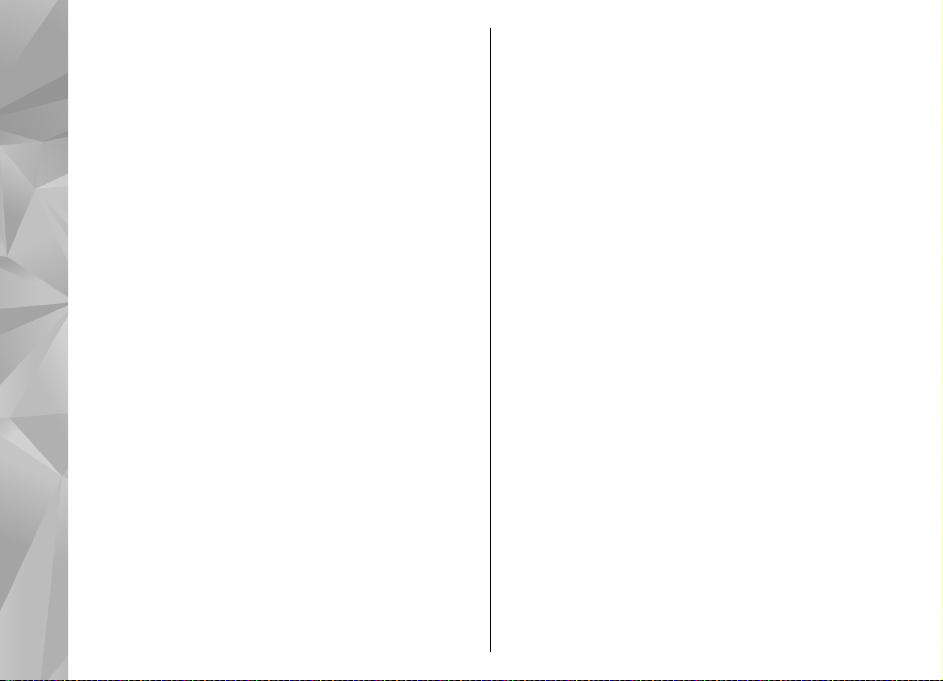
Videoleikkeiden katselu ja haku.....................................104
Videosyötteet....................................................................105
Omat videot......................................................................105
Videoiden siirtäminen tietokoneesta.............................106
Sisältö
Videokeskus, asetukset....................................................106
N-Gage..........................................................108
Tietoja N-Gagesta.............................................................108
N-Gage-näkymät...............................................................108
Alkuvalmistelut.................................................................109
Pelien pelaaminen ja hallinta.........................................110
Profiilin tietojen muokkaaminen....................................110
Yhteyden muodostaminen muihin pelaajiin.................111
N-Gage-asetukset.............................................................112
Videopuhelun soittaminen..............................................131
Toiminnot videopuhelun aikana....................................132
Videopuheluun vastaaminen tai puhelun
hylkääminen.....................................................................132
Videon jako.......................................................................132
Loki.....................................................................................135
Internet-puhelut..........................................137
Tietoja Internet-puheluista.............................................137
Internet-puhelujen ottaminen käyttöön.......................137
Internet-puhelujen soittaminen.....................................137
Estetyt käyttäjät................................................................138
Internet-puhelupalvelujen hallinta................................138
Internet-puhelujen asetukset.........................................138
Viestit...........................................................114
Viestit-sovelluksen päänäkymä......................................114
Tekstin kirjoittaminen.....................................................115
Viestien kirjoittaminen ja lähettäminen........................117
Viestit-sovelluksen Saapuneet-kansio............................118
Viestinlukija......................................................................119
Postilaatikko.....................................................................120
SIM-kortilla olevien viestien katseleminen....................121
Viestien asetukset............................................................122
Soittaminen..................................................127
Äänipuhelut ......................................................................127
Toiminnot puhelun aikana..............................................127
Ääni- ja videopuhelujen vastaajat .................................128
Puheluun vastaaminen tai puhelun hylkääminen........128
Neuvottelupuhelun soittaminen....................................129
Puhelinnumeroon soittaminen pikavalinnalla..............129
Koputuspalvelu.................................................................130
Äänivalinta........................................................................130
Osoitekirja (puhelinluettelo).......................140
Nimien ja numeroiden tallentaminen ja
muokkaaminen.................................................................140
Nimien ja numeroiden hallinta.......................................140
Ensisijaiset numerot ja osoitteet....................................140
Soittoäänten liittäminen yhteystietoihin......................141
Osoitekirjan kopiointi......................................................141
SIM-palvelut......................................................................141
Yhteysryhmien hallinta....................................................142
Mediakansio.................................................143
RealPlayer..........................................................................143
Adobe Flash Player ..........................................................144
Lisenssit.............................................................................144
Äänitys...............................................................................146
Ajanhallinta..................................................147
Kello...................................................................................147
Kalenteri............................................................................147
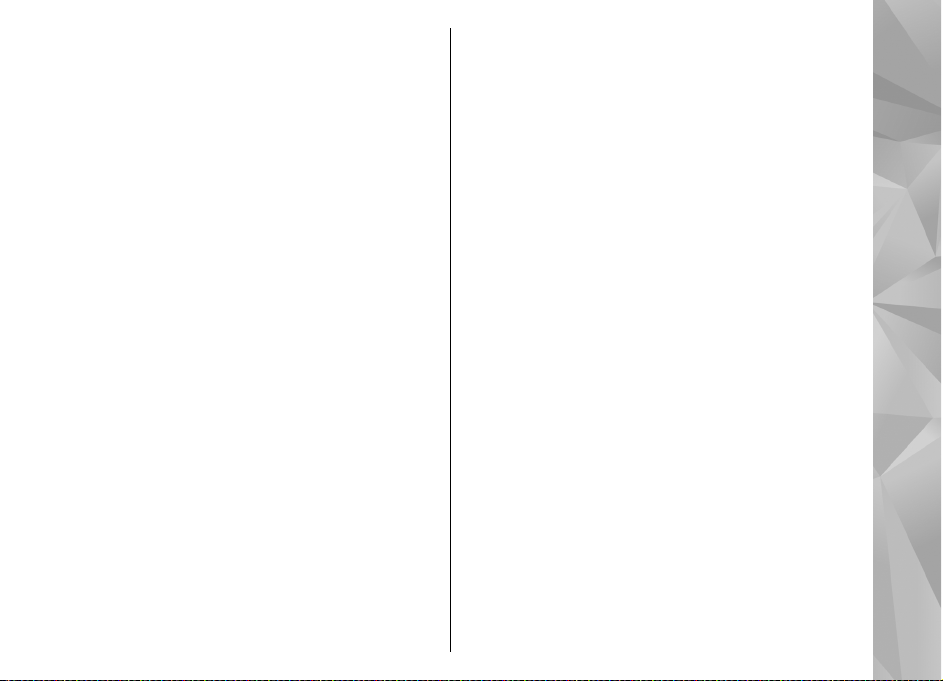
Office-kansio................................................150
Quickoffice.........................................................................150
Muistikirja..........................................................................151
Adobe Reader....................................................................151
Muunnin.............................................................................151
Sovellukset-kansio.......................................153
Laskin.................................................................................153
Sovellusten hallinta..........................................................153
Työkalut-kansio...........................................157
Tiedostonhallinta.............................................................157
Äänikomennot..................................................................158
Synkronointi......................................................................158
Laitehallinta......................................................................159
Puhe ..................................................................................159
Asetukset......................................................161
Yleiset asetukset...............................................................161
Puhelinasetukset..............................................................167
Yhteysasetukset................................................................169
Sovellusten asetukset......................................................174
Vianmääritys................................................175
Lisälaitteet...................................................179
Akku- ja laturitiedot.....................................180
Akku- ja laturitiedot.........................................................180
Ohjeet Nokian akun aitouden tunnistamista varten....181
Ylläpito- ja huolto-ohjeita............................183
Hävittäminen....................................................................184
Turvallisuutta koskevia lisätietoja..............185
Pienet lapset.....................................................................185
Käyttöympäristö...............................................................185
Lääketieteelliset laitteet..................................................185
Ajoneuvot..........................................................................186
Räjähdysalttiit alueet.......................................................187
Hätäpuhelut......................................................................187
Hyväksyntätietoja (SAR)...................................................188
Hakemisto....................................................189
Sisältö
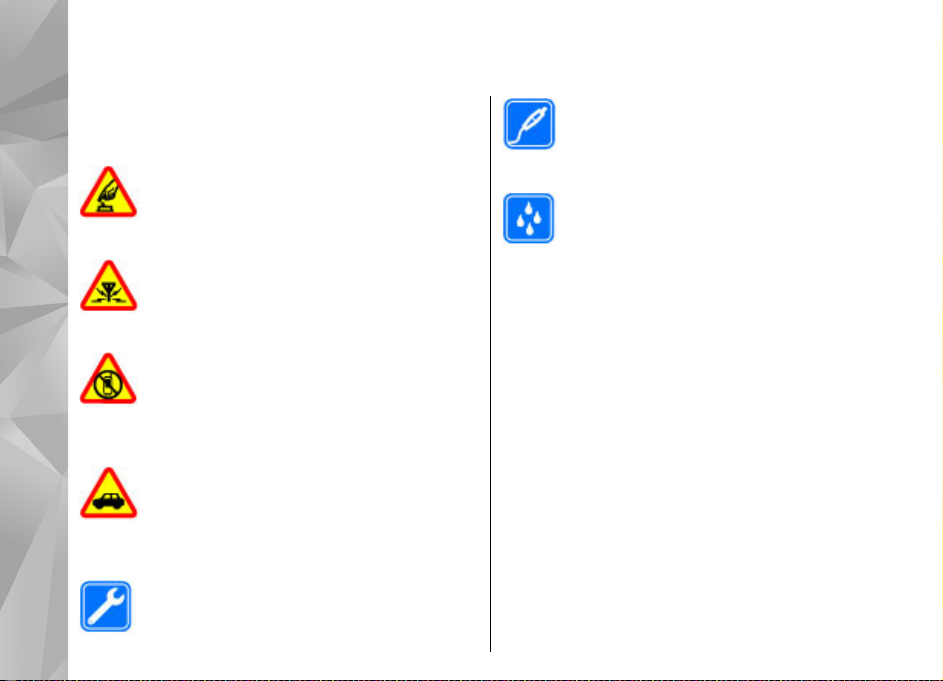
Turvallisuus
Lue nämä perusohjeet. Ohjeiden noudattamatta
jättäminen saattaa olla vaarallista tai lainvastaista.
Saat lisätietoja lukemalla koko oppaan.
Turvallisuus
8
KYTKE VIRTA LAITTEESEEN TURVALLISESTI
Älä kytke laitteeseen virtaa silloin, kun
matkapuhelimen käyttö on kielletty tai se voi
aiheuttaa häiriöitä tai vaaratilanteen.
HÄIRIÖT
Kaikki langattomat laitteet ovat alttiita
häiriöille, jotka voivat vaikuttaa laitteiden
toimintaan.
SULJE LAITE RAJOITETUILLA ALUEILLA
Noudata kaikkia rajoituksia. Sulje laite ilmaaluksissa sekä lääketieteellisten laitteiden,
polttoaineiden, kemikaalien ja
räjäytystyömaiden lähellä.
LIIKENNETURVALLISUUS
Noudata kaikkia paikallisia lakeja. Älä koskaan
käytä käsiäsi muuhun kuin ajoneuvon
hallintaan sitä ajaessasi. Aseta ajaessasi
ajoturvallisuus etusijalle.
VALTUUTETTU HUOLTO
Vain valtuutettu huoltoliike saa asentaa tai
korjata tuotteen.
LISÄLAITTEET JA AKUT
Käytä vain hyväksyttyjä lisälaitteita ja akkuja.
Älä yhdistä yhteensopimattomia tuotteita
toisiinsa.
VEDENKESTÄVYYS
Laitteesi ei ole vedenkestävä. Pidä se kuivana.
Tietoja laitteestasi
Tässä oppaassa kuvattu langaton laite on hyväksytty
käytettäväksi (E)GSM 850-, 900-, 1800-, 1900- ja UMTS
900-, 1900- ja 2100 -verkoissa. Lisätietoja verkoista saat
palveluntarjoajaltasi.
Kun käytät tämän laitteen toimintoja, noudata kaikkia
lakeja sekä kunnioita paikallisia käytäntöjä ja muiden
yksityisyyttä ja laillisia oikeuksia, kuten tekijänoikeuksia.
Tekijänoikeussuoja saattaa estää joidenkin kuvien,
musiikin tai muun sisällön kopioimisen, muokkaamisen
tai siirtämisen.
Laitteesi tukee useita yhteysmenetelmiä. Laitteesi voi
tietokoneen tapaan altistua viruksille ja muulle
haitalliselle sisällölle. Noudata varovaisuutta viestien ja
yhteyspyyntöjen kanssa sekä selatessasi ja ladatessasi
tiedostoja. Asenna ja käytä vain luotettavista lähteistä
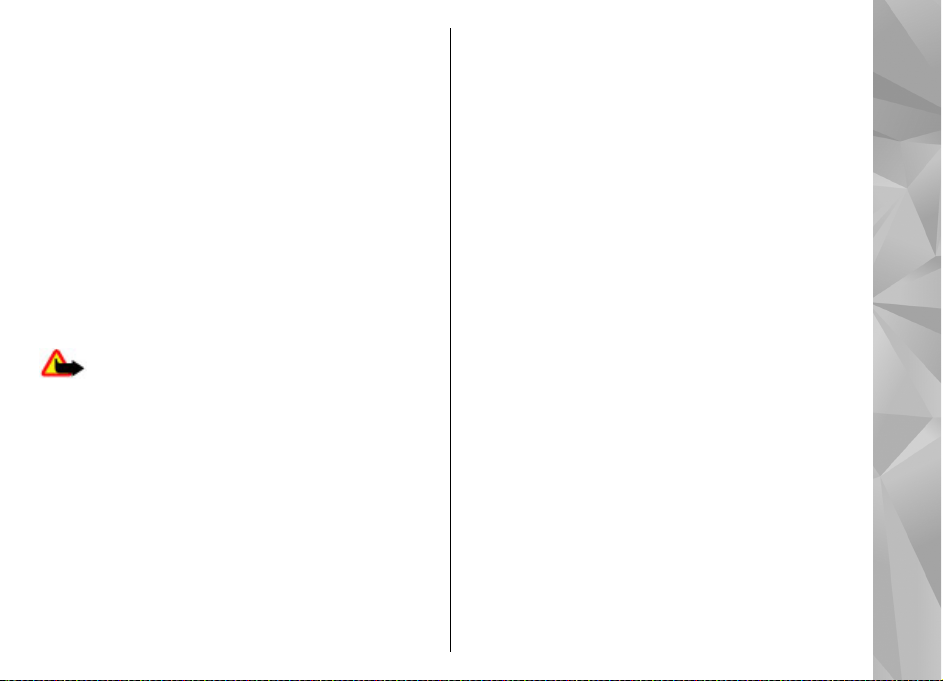
peräisin olevia palveluja ja ohjelmistoja, joissa on riittävä
tietoturva ja suojaus vahingollisia ohjelmia vastaan, kuten
Symbian Signed -allekirjoitettuja tai Java Verified™
-testauksen läpäisseitä sovelluksia. Voit parantaa
tietoturvaa asentamalla virustentorjuntaohjelmiston ja
muita tietoturvaohjelmistoja laitteeseesi ja siihen
liitettäviin tietokoneisiin.
Laitteeseesi on voitu asentaa valmiiksi kirjanmerkkejä ja
linkkejä kolmansien osapuolten Internet-sivustoihin. Voit
käyttää laitteellasi myös kolmansien osapuolten
sivustoja. Kolmansien osapuolten sivustot eivät liity
Nokiaan, eikä Nokia tue näitä sivustoja eikä vastaa niistä.
Jos päätät käyttää tällaisia sivustoja, noudata
turvallisuutta koskevia varotoimia ja suhtaudu niiden
sisältöön harkiten.
Varoitus: Laitteen on oltava päällä, jotta sen
toimintoja (herätyskelloa lukuun ottamatta) voidaan
käyttää. Älä kytke laitteeseen virtaa silloin, kun
langattoman laitteen käyttö voi aiheuttaa häiriöitä tai
vaaratilanteen.
Toimistosovellukset tukevat Microsoftin Word-,
PowerPoint- ja Excel-ohjelmien (Microsoft Office ohjelmiston versioiden 2000, XP ja 2003) yhteisiä
ominaisuuksia. Kaikkia tiedostomuotoja ei voi tarkastella
tai muokata.
Muista tehdä varmuuskopiot kaikista laitteeseesi
tallennetuista tärkeistä tiedoista tai säilytä ne paperilla.
Kun yhdistät tämän laitteen johonkin toiseen laitteeseen,
lue tarkat turvaohjeet laitteen käyttöohjeesta. Älä yhdistä
yhteensopimattomia tuotteita toisiinsa.
Tässä oppaassa olevat kuvat voivat poiketa laitteen
näytöstä.
Verkkopalvelut
Puhelimen käyttö edellyttää palvelun tilaamista
langattomien palvelujen tarjoajalta. Monien toimintojen
käyttö edellyttää verkon erityistoimintoja. Nämä
toiminnot eivät välttämättä ole käytettävissä kaikissa
verkoissa. Joissakin verkoissa täytyy ehkä tilata tietty
verkkopalvelu erikseen palveluntarjoajalta.
Palveluntarjoaja antaa tarvittaessa ohjeita, ja antaa tietoa
soveltuvista maksuista. Joissakin verkoissa voi olla
rajoituksia, jotka vaikuttavat verkkopalvelujen käyttöön.
Jotkin verkot eivät esimerkiksi välttämättä tue kaikkia
kielikohtaisia merkkejä ja palveluja.
Palveluntarjoajasi on voinut pyytää, että jotkin laitteesi
toiminnot poistetaan käytöstä tai että niitä ei aktivoida.
Tällöin nämä toiminnot eivät näy laitteen valikossa.
Laitteeseesi on voitu myös määrittää erityisasetuksia,
kuten oletusasetuksista poikkeavia valikoiden nimiä,
valikkojärjestyksiä ja kuvakkeita. Lisätietoja saat
palveluntarjoajaltasi.
Tämä laite tukee TCP/IP-yhteyskäytännön alaisuudessa
toimivia WAP 2.0 -määrittelyjä (HTTP ja SSL). Jotkin
laitteen toiminnot, kuten multimediaviesti, Web-
Turvallisuus
9
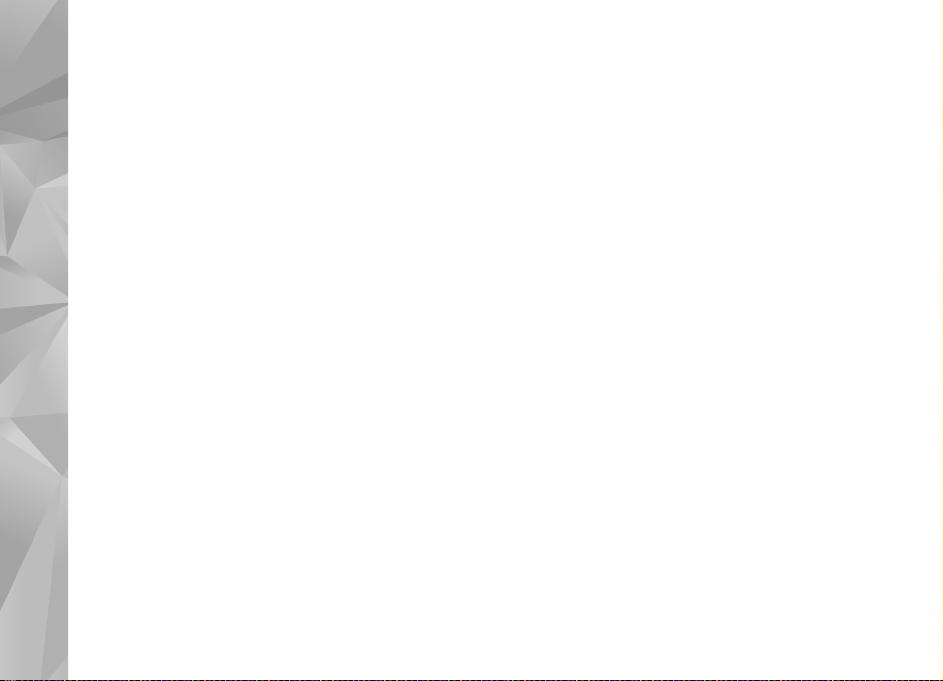
selaaminen ja sähköposti, edellyttävät, että verkko tukee
näitä tekniikoita.
Turvallisuus
10
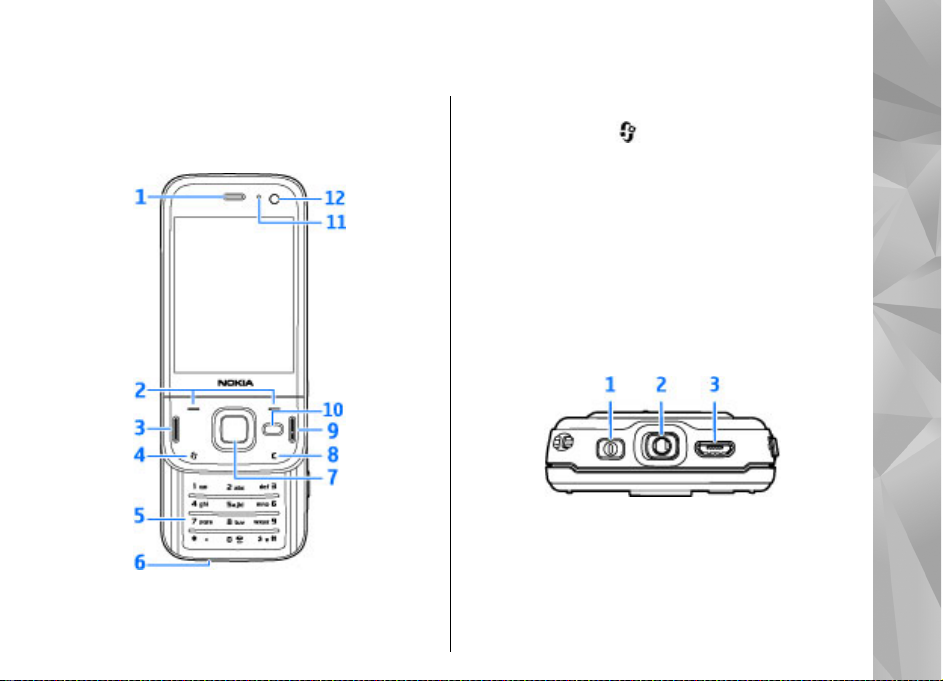
Alkuvalmistelut
Näppäimet ja osat (etu- ja yläpuoli)
1 — Kuuloke
2 — Valintanäppäimet
3 — Soittonäppäin
4 — Valikkonäppäin
5 — Numeronäppäimistö
6 — Mikrofoni
7 — Navi™-näppäin, josta tästä eteenpäin käytetään
nimitystä selausnäppäin
8 — Poistonäppäin C
9 — Lopetusnäppäin
10 — Multimedianäppäin
11 — Valoisuuden tunnistin
12 — Kakkoskamera
1 — Virtanäppäin
2 — Nokia-AV-liitäntä yhteensopivia kuulokkeita ja TV-
ulostuloliitäntöjä varten
3 — Micro-USB-liitin laturiin ja yhteensopivaan
tietokoneeseen liittämistä varten
Alkuvalmistelut
11
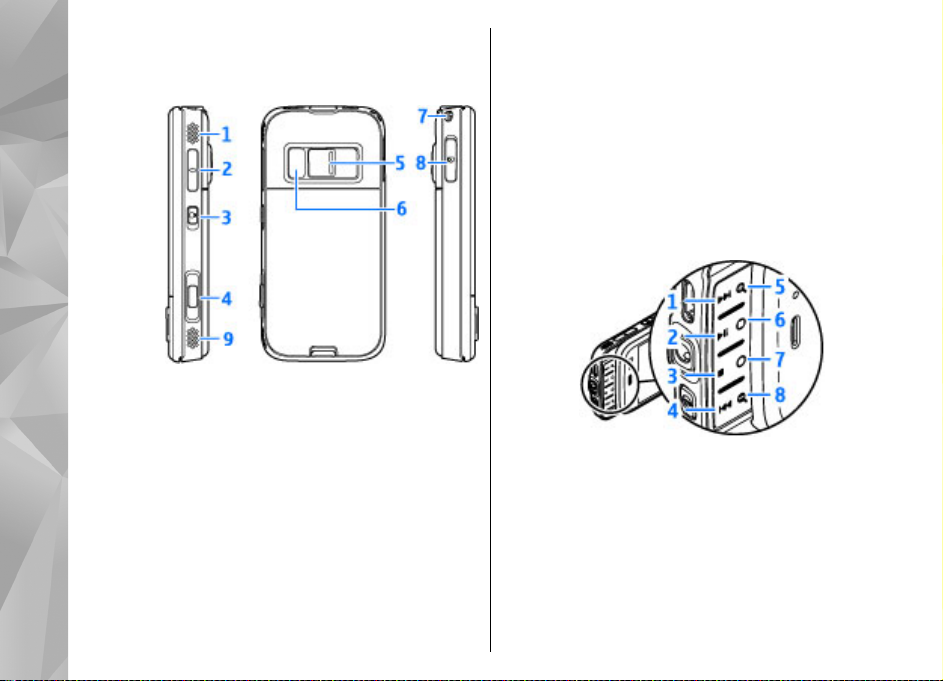
Näppäimet ja osat (takapuoli ja sivut)
Alkuvalmistelut
1 ja 9 — Stereokaiuttimet, joissa 3D-äänitehosteet
2 — Äänenvoimakkuus-/zoomausnäppäin
3 — Näppäimet lukitseva ja avaava lukituskytkin
4 — 2-vaiheisella kuvausnäppäimellä voit käyttää
automaattista tarkennusta, ottaa valokuvia ja kuvata
videota.
5 — Pääkamera, jolla voi ottaa suuritarkkuuksisia
kuvia ja kuvata videota.
6 — Salama ja videovalo
7 — Reikä rannehihnaa varten
12
8 — Muistikorttipaikka yhteensopivaa microSD-korttia
varten
Lyhyen liu'un näppäimet
Lyhyen liu'un näppäimet sallivat moniajon. Jos
esimerkiksi katselet kuvia soittimen ollessa
toiminnassa taustalla ja haluat siirtyä seuraavaan tai
edelliseen kappaleeseen, voit ottaa pikakelauksen
eteenpäin ja taaksepäin käyttöön painamalla toisto/
tauko-näppäintä.
1 — Eteenpäin
2 — Toisto/tauko
3 — Pysäytä
4 — Kelaus taaksepäin
5 ja 8 — Zoomausnäppäimet (käytettävissä, kun niissä
palaa valo)
6 ja 7 — Pelinäppäimet (käytettävissä
vaakakuvatilassa)
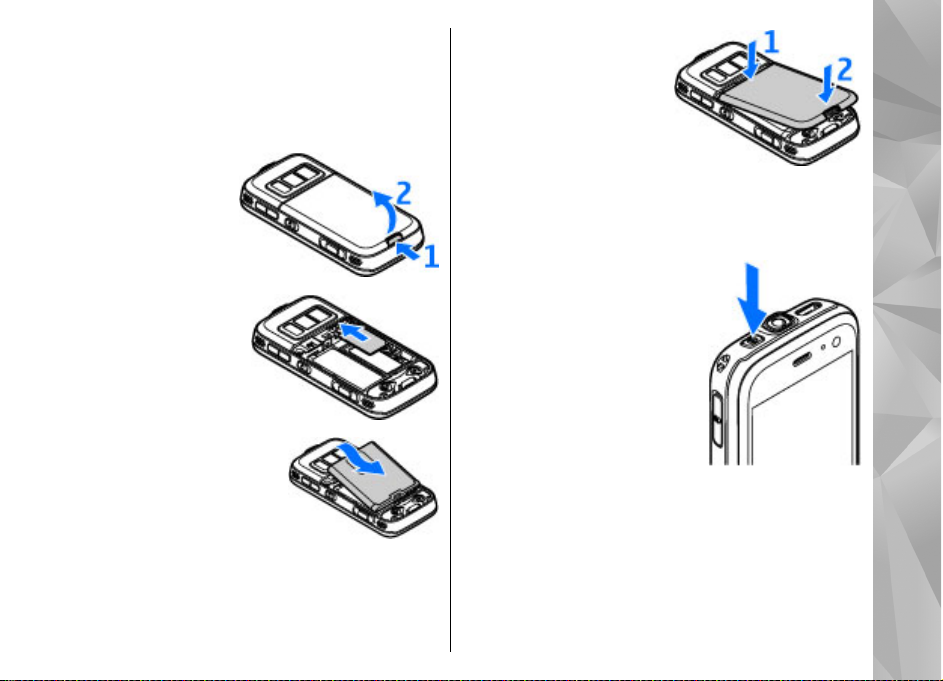
SIM-kortin ja akun asentaminen
Katkaise laitteesta virta ja irrota laturi aina ennen akun
poistamista.
1. Aseta laite siten, että
sen takaosa on itseäsi
kohti. Pidä
vapautuspainiketta
painettuna ja nosta
kansi ylös.
2. Aseta SIM-kortti kortin
pidikkeeseen. Varmista,
että kortin viisto kulma
osoittaa oikealle ja että
kortin kontaktipinta on
alaspäin.
3. Aseta akku paikalleen.
4. Aseta kansi paikalleen
kohdistamalla ensin
ylempi lukituskieleke
sille kuuluvaan paikkaan
ja painamalla kantta,
kunnes se lukittuu
paikalleen.
Virran kytkeminen laitteeseen
1. Pidä virtanäppäintä painettuna.
2. Jos laite kysyy PIN-koodia tai
suojakoodia, anna koodi ja
paina vasenta
valintanäppäintä.
Suojakoodin tehdasasetus
on 12345. Jos unohdat
koodin ja laite on lukittu,
joudut viemään laitteen
huoltoon ja ehkä
maksamaan siitä. Lisätietoja
saat Nokia Care asiakastuesta tai laitteen myyjältä.
Alkuvalmistelut
13
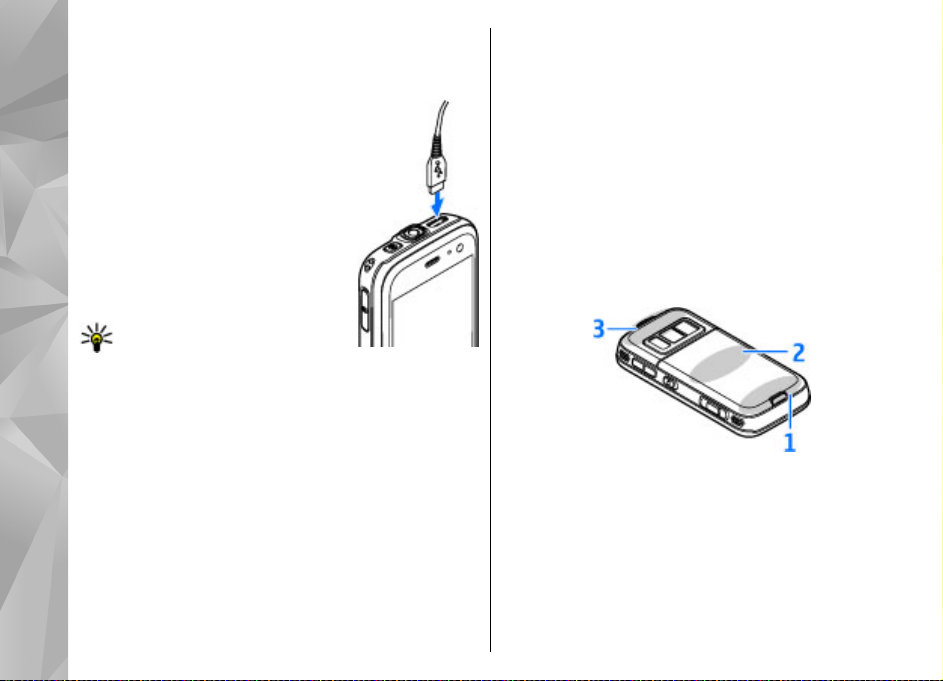
Akun lataaminen
Normaali lataaminen
1. Kytke yhteensopiva laturi
pistorasiaan.
2. Kytke virtajohto laitteeseen. Jos
akku on tyhjentynyt kokonaan,
voi kestää hetken, ennen kuin
Alkuvalmistelut
lataussymboli alkaa rullata.
3. Kun akku on latautunut täyteen,
lataussymboli lakkaa
rullaamasta. Irrota laturi ensin
laitteesta ja sitten pistorasiasta.
Vihje: Irrota laturi
pistorasiasta, kun laturi ei ole
käytössä. Pistorasiaan kytketty
laturi kuluttaa virtaa silloinkin, kun siihen ei ole
kytketty laitetta.
USB-lataaminen
Voit käyttää USB-latausta, kun pistorasiaa ei ole
käytettävissä. Kun käytät USB-latausta, voit myös
siirtää tietoja latauksen aikana.
1. Kytke laitteesi yhteensopivaan USB-laitteeseen
yhteensopivalla USB-kaapelilla.
Latauksen alkaminen voi kestää jonkin aikaa. Aika
vaihtelee sen mukaan, millaista laitetta
14
lataamiseen käytetään.
2. Jos laiteeseen on kytketty virta, voit valita
haluamasi USB-tilan laitteen näytöstä.
Antennien paikat
Laitteessasi voi olla sisäisiä ja ulkoisia antenneja.
Kuten mitä tahansa radiolähetinlaitetta käytettäessä,
vältä antennin alueen tarpeetonta koskettamista, kun
antenni lähettää tai vastaanottaa. Antennin
koskettaminen tällöin vaikuttaa radiolähetyksen
laatuun ja saattaa aiheuttaa sen, että laite toimii
suuremmalla lähetysteholla kuin olisi tarpeen, mikä
voi lyhentää akun käyttöikää.
1 — Bluetooth- ja WLAN-antenni sekä GPS-vastaanotin
2 — FM-lähettimen antenni
3 — Matkapuhelimen antenni
Huomaa, että Bluetooth-, WLAN-, GPS- ja FM-antennit
sijaitsevat laitteen takakannessa. Jos vaihdat
takakannen, tarkista, että uudessa kannessa on nämä
antennit. Muussa tapauksessa nämä yhteystavat eivät
toimi.
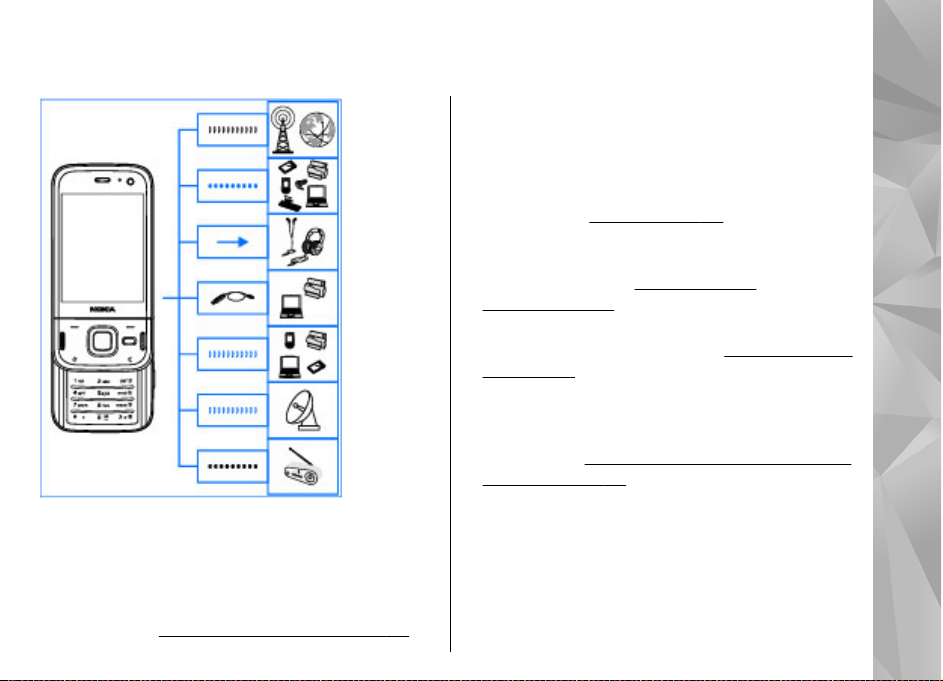
Yhteyden muodostaminen
Laite tukee
seuraavia
yhteystapoja:
● 2G- ja 3G-verkot
● Bluetooth-yhteys – Voit siirtää tiedostoja ja
muodostaa yhteyden yhteensopiviin
lisälaitteisiin.
Katso "Bluetooth-yhteydet", s. 40.
● Nokia AV-liitäntä (3,5 mm) – Voit liittää
yhteensopivia kuulokkeita, kotistereoita tai
televisioita.
● USB-datakaapeli — Voit liittää yhteensopivia
laitteita, kuten tulostimia ja tietokoneita, ja ladata
laitteen akun.
● Langaton lähiverkko (WLAN) – Voit muodostaa
yhteyden Internetiin ja langatonta lähiverkkoa
käyttäviin laitteisiin.
lähiverkko", s. 37.
● GPS – Voit vastaanottaa GPS-satelliittien lähettämiä
signaaleja ja määrittää sijaintisi.
(GPS)", s. 50.
● FM-lähetin – Voit kuunnella laitteessa olevia
musiikkikappaleita yhteensopivilla FMvastaanottimilla, kuten autoradioilla tai
kotistereoilla.
lähettimellä", s. 68.
Katso "USB", s. 44.
Katso "Langaton
Katso "Paikannus
Katso "Musiikkikappaleen toisto FM-
Yhteyden muodostaminen
15
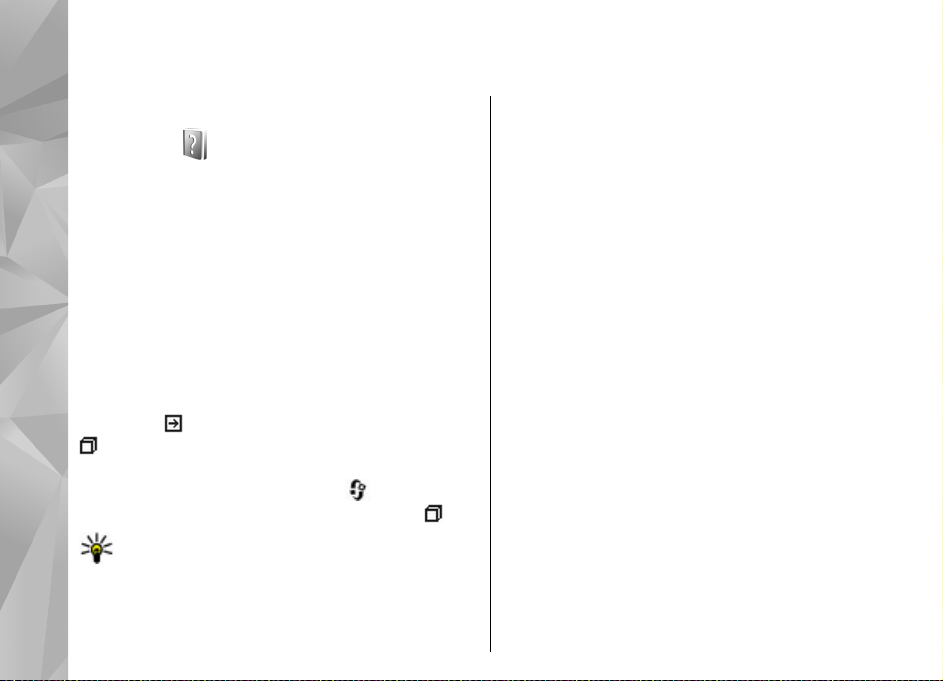
Ohjeiden etsiminen
Sisäiset ohjeet - Laitteen omat ohjeet
Laite sisältää ohjeet, jotka helpottavat laitteen
käyttämistä.
Kun sovellus on avoinna, voit avata avoinna olevaa
Ohjeiden etsiminen
näkymää koskevan ohjeen valitsemalla Valinnat >
Ohjeet. Jos haluat avata ohjeen päävalikosta, valitse
Työkalut > Apuohj. > Ohjeet ja sitten haluamasi
sovellus.
Voit etsiä aihetta koskevia linkkejä ohjetekstin lopusta.
Voit muuttaa tekstin kokoa, jos se helpottaa ohjeiden
lukemista. Jos napsautat alleviivattua sanaa, näyttöön
tulee lyhyt selitys. Ohjetoiminto käyttää seuraavia
symboleja:
Linkki sovellukseen, jota ohje koskee. Kun luet
ohjeita, voit siirtyä ohjetoiminnon ja taustalla avoinna
olevan sovelluksen välillä pitämällä
painettuna tai valitsemalla sovelluksen linkin (
16
Linkki aiheeseen liittyvään ohjeeseen.
Vihje: Jos haluat asettaa Ohjeet-valinnan
päävalikkoon, valitse Työkalut > Apuohj.,
korosta Ohjeet ja valitse Valinnat > Siirrä
kansioon sekä päävalikko.
-näppäintä
Käytön aloittaminen
Näppäimiin ja osiin liittyvää tietoa ja ohjeita laitteen
käyttöönottoon sekä muita tärkeitä tietoja saat Käytön
aloittaminen -oppaasta.
Nokian asiakastuki- ja yhteystiedot
Voit etsiä uusimpia oppaita, lisätietoja, haettavia
ohjelmia ja Nokia-tuotteeseen liittyviä palveluja
seuraavilta sivuilta: www.nseries.com/support tai
paikallisesta Nokian Web-sivustosta.
Jos haluat ottaa yhteyttä asiakaspalveluun, voit
tarkistaa lähimmän Nokia Care -asiakastuen
yhteystiedot osoitteesta www.nokia.com/
customerservice.
Jos tarvitset huoltopalveluja, voit etsiä lähimmän
Nokia Care -asiakastuen sijainnin seuraavasta
).
osoitteesta: www.nokia.com/repair.
Lisäsovellukset
Käytettävissä on useita Nokian ja muiden
ohjelmistokehittäjien sovelluksia, jotka lisäävät
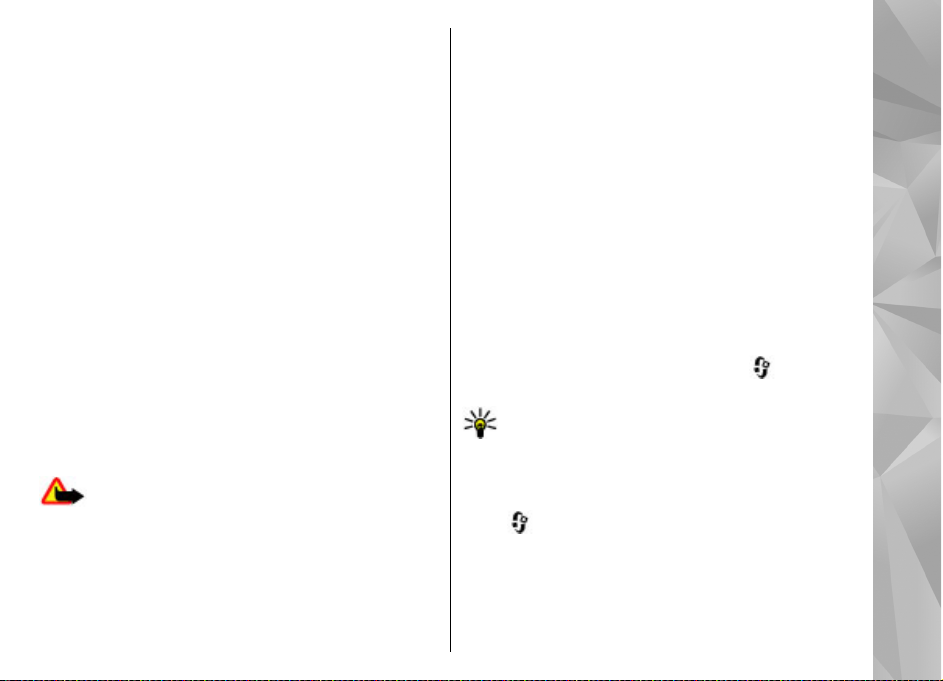
laitteen käyttömahdollisuuksia. Nämä sovellukset on
esitelty oppaissa, joka ovat saatavilla
tuotetukisivustossa osoitteessa www.nseries.com/
support tai paikallisessa Nokian Web-sivustossa.
Ohjelmistopäivitykset
Nokia voi tehdä ohjelmistopäivityksiä, jotka tarjoavat
uusia ominaisuuksia, laajennettuja toimintoja ja
paremman suorituskyvyn. Voit ehkä pyytää näitä
päivityksiä Nokia Software Updater tietokonesovelluksen avulla. Ohjelmistopäivityksiä ei
ehkä ole saatavissa kaikille tuotteille tai tuotemalleille.
Kaikki operaattorit eivät ehkä tue viimeisimpiä
ohjelmistoversioita.
Jotta voit päivittää laitteen ohjelmiston, tarvitset
Nokia Software Updater -sovelluksen, yhteensopivan
PC-tietokoneen, jossa on Microsoft Windows 2000-, XPtai Vista-käyttöjärjestelmä sekä laajakaistayhteys
Internetiin, ja yhteensopivan datakaapelin, jolla voit
liittää laitteen tietokoneeseen.
Varoitus: Kun asennat ohjelmistopäivitystä, et
voi käyttää laitetta edes hätäpuheluiden soittamiseen,
ennen kuin asennus on valmis ja laite on käynnistynyt
uudelleen. Varmuuskopioi tiedot, ennen kuin hyväksyt
päivityksen asennuksen.
Ohjelmistopäivityksen koko on 5–10 Mt, kun se
haetaan suoraan laitteeseen, ja noin 100 Mt, kun se
haetaan tietokoneella.
Haku ja asennus kestää enintään 20 minuuttia
Laitehallinta-sovelluksella ja enintään 30 minuuttia
Nokia Software Updater -sovelluksella.
Voit hakea lisätietoja ja Nokia Software Updater sovelluksen osoitteesta www.nokia.com/
softwareupdate tai paikallisesta Nokian Websivustosta.
Jos verkko tukee over the air (OTA) ohjelmistopäivityksiä, voit ehkä pyytää päivityksiä
myös laitteesta.
Laite pystyy ehkä Nokia Software Checker sovelluksella tarkistamaan, onko uusia
ohjelmistopäivityksiä saatavilla. Paina
ja valitse Työkalut > Ohj.tarkistus.
Vihje: Voit tarkistaa laitteen ohjelmiston version
kirjoittamalla valmiustilassa koodin *#0000#.
-näppäintä
Sovelluspäivitys
Paina -näppäintä ja valitse Sovellukset >
Sovelluspäiv..
Sovelluspäivityksellä voit tarkistaa, onko sovelluksiin
saatavilla päivityksiä, ja hakea päivitykset laitteeseen.
Ohjeiden etsiminen
17
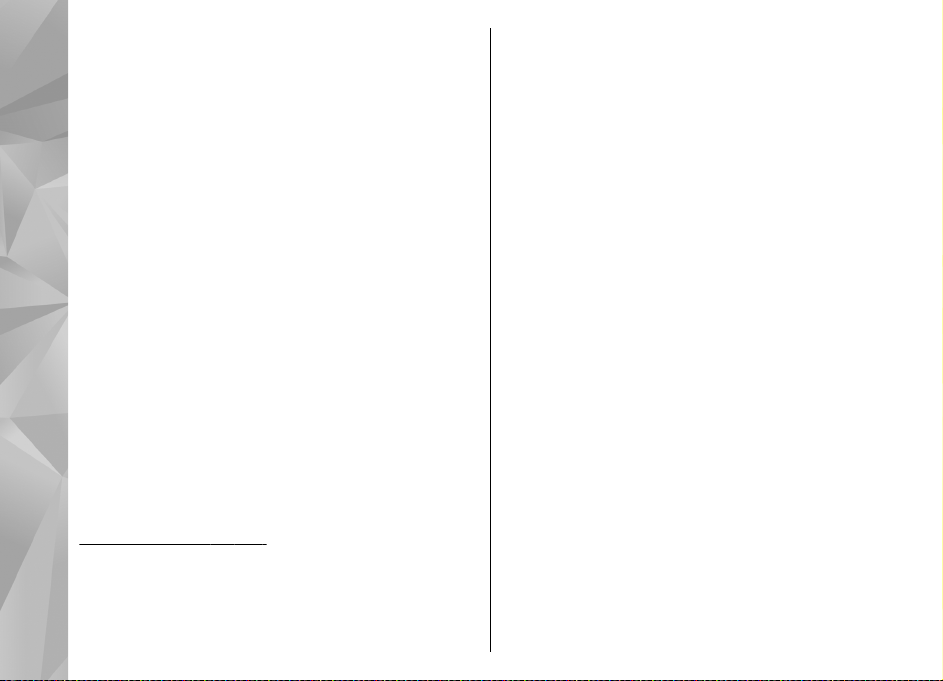
Kun olet päivittänyt laitteen ohjelmiston
sovelluspäivityksellä, käyttöopas tai laitteen ohjeet
eivät ehkä ole enää ajan tasalla.
Voit aloittaa valittujen päivitysten haun valitsemalla
Valinnat > Käynnistä päivitys.
Voit poistaa päivitysten valinnan selaamalla niiden
kohdalle ja painamalla selausnäppäintä.
Jos haluat tarkastella päivityksen tietoja, valitse
Valinnat > Näytä tiedot.
Ohjeiden etsiminen
Voit muuttaa asetuksia valitsemalla Valinnat >
Asetukset.
Asetukset
Laitteen MMS-, GPRS-, suoratoisto- ja Internetasetukset on tavallisesti määritetty valmiiksi
verkkopalvelujen tarjoajan tietojen perusteella.
Palveluntarjoajien asetukset on voitu asettaa
laitteeseen valmiiksi, tai voit saada tai pyytää
asetukset erityisenä tekstiviestinä palveluntarjoajilta.
Voit muuttaa laitteen yleisiä asetuksia, kuten kieli-,
valmiustila-, näyttö- ja näppäimistön lukitusasetuksia.
Katso "Asetukset", s. 161.
18
Tunnusluvut
Jos unohdat jonkin näistä tunnusluvuista, ota yhteys
palveluntarjoajaan.
● PIN (Personal identification number) -
koodi — Tämä koodi suojaa SIM-kortin luvattomalta
käytöltä. PIN-koodi (4–8 numeroa) toimitetaan
tavallisesti SIM-kortin mukana. Jos näppäilet PINkoodin väärin kolme kertaa peräkkäin, se lukkiutuu.
Lukituksen avaamiseen tarvitaan PUK-koodi.
● UPIN-koodi — Tämä koodi saattaa tulla SIM-kortin
mukana. USIM-kortti on SIM-kortin laajennettu
versio, jota UMTS-matkapuhelimet tukevat.
● PIN2-koodi — Tämä koodi (4–8 numeroa)
toimitetaan joidenkin SIM-korttien mukana, ja sitä
tarvitaan joidenkin laitteen toimintojen
käyttämiseen.
● Lukituskoodi (tunnetaan myös nimellä
suojakoodi) — Suojakoodin avulla voit suojata
laitteesi luvattomalta käytöltä. Voit luoda koodin,
muuttaa sitä ja asettaa laitteen pyytämään sitä.
Pidä koodi omana tietonasi ja säilytä se varmassa
tallessa erillään laitteesta. Jos unohdat koodin ja
laite on lukittu, laite on vietävä huoltoon, mistä voi
aiheutua lisäkustannuksia. Lisätietoja saat Nokia
Care -asiakastuesta tai laitteen myyjältä.
● PUK- (Personal unblocking key) ja PUK2-
koodi — Näitä koodeja (8 numeroa) tarvitaan
lukittuneen PIN-koodin tai PIN2-koodin
muuttamiseen Jos SIM-kortin mukana ei tule
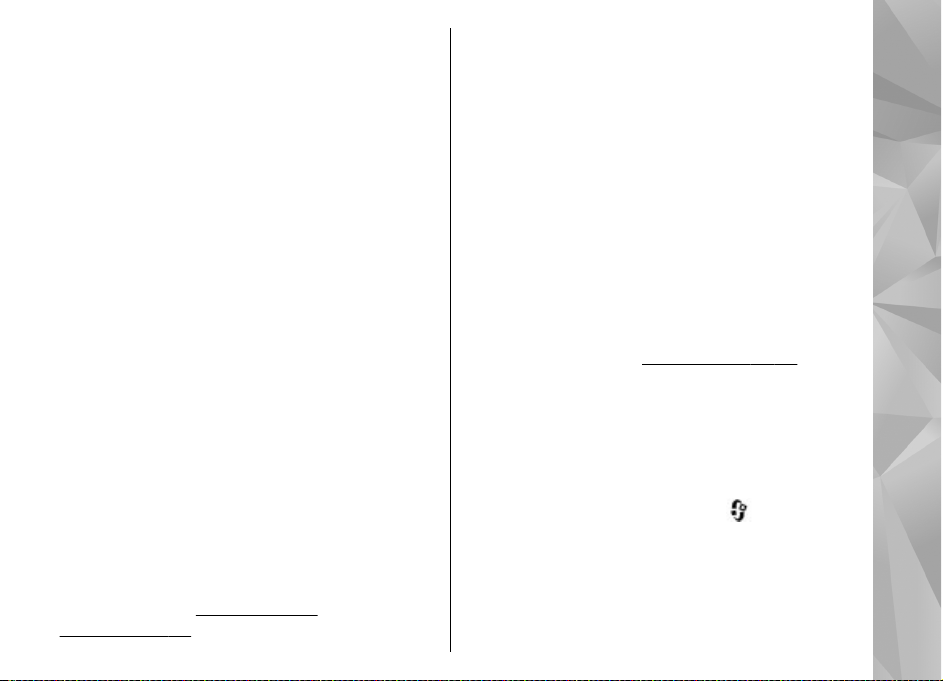
koodeja, pyydä ne siltä operaattorilta, jonka SIMkortti laitteessa on.
● UPUK-koodi — Tätä koodia (8 numeroa) tarvitaan
lukittuneen UPIN-koodin muuttamiseen. Jos koodia
ei tule USIM-kortin mukana, pyydä se siltä
operaattorilta, jonka USIM-kortti laitteessa on.
Akun käyttöiän pidentäminen
Monet laitteen toiminnot lisäävät akun virrankulutusta
ja lyhentävät akun käyttöikää. Voit säästää akkua
huomioimalla seuraavat asiat:
● Langatonta Bluetooth-tekniikkaa käyttävät
toiminnot tai sellaisten jättäminen päälle taustalle
muita toimintoja käytettäessä lisäävät akkuvirran
tarvetta. Ota Bluetooth-yhteys pois käytöstä, kun et
tarvitse sitä.
● Langatonta lähiverkkoa käyttävät toiminnot tai
sellaisten jättäminen päälle taustalle muita
toimintoja käytettäessä lisäävät akkuvirran
tarvetta. Nokia-laitteen langaton lähiverkko
poistuu käytöstä, jos laite ei yritä muodostaa
yhteyttä tai ei ole muodostanut yhteyttä
yhteysosoitteeseen tai jos käytettävissä olevien
verkkojen etsintä ei ole käynnissä. Voit vähentää
akkuvirran kulutusta määrittämällä, että laite ei etsi
lainkaan tai etsii harvemmin käytettävissä olevia
verkkoja taustalla.
lähiverkko", s. 37. Kun Etsi verkkoja -asetuksen
Katso "Langaton
arvona on Ei koskaan, WLAN-käytettävyyden
symboli ei näy valmiustilassa. Voit kuitenkin etsiä
käytettävissä olevia WLAN-verkkoja manuaalisesti
ja muodostaa yhteyden löytyneeseen verkkoon
tavalliseen tapaan.
● Jos Pakettidatayhteys-asetuksen arvoksi on
yhteysasetuksissa asetettu Automaattisesti,
mutta et ole pakettidataverkon peittoalueella, laite
yrittää säännöllisin väliajoin muodostaa
pakettidatayhteyden. Voit pidentää laitteen
toiminta-aikaa valitsemalla Pakettidatayhteys >
Tarvittaessa.
● Kartat-sovellus hakee uudet karttatiedot, kun selaat
näkyviin uusia alueita kartalla, mikä lisää
akkuvirran kulutusta. Voit estää uusien karttojen
automaattisen haun.
● Jos matkapuhelinverkon signaalin voimakkuus
vaihtelee paljon alueella, jossa olet, laitteen on
toistuvasti etsittävä käytettävissä olevia verkkoja.
Tämä lisää akkuvirran kulutusta.
Jos verkkotilaksi on verkon asetuksissa asetettu
kaksitoimisuus, laite etsii UMTS-verkkoa. Jos haluat
käyttää vain GSM-verkkoa, paina
valitse Työkalut > Asetukset > Puhelin >
Verkko > Järjestelmätila > GSM.
● Näytön taustavalo lisään akkuvirran kulutusta.
Näyttöasetuksissa voit muuttaa aikaviiveen, jonka
jälkeen taustavalo sammuu, ja säätää valaistuksen
tunnistinta, joka tarkkailee valaistusoloja ja säätää
Katso "Kartat ", s. 55.
-näppäintä ja
Ohjeiden etsiminen
19
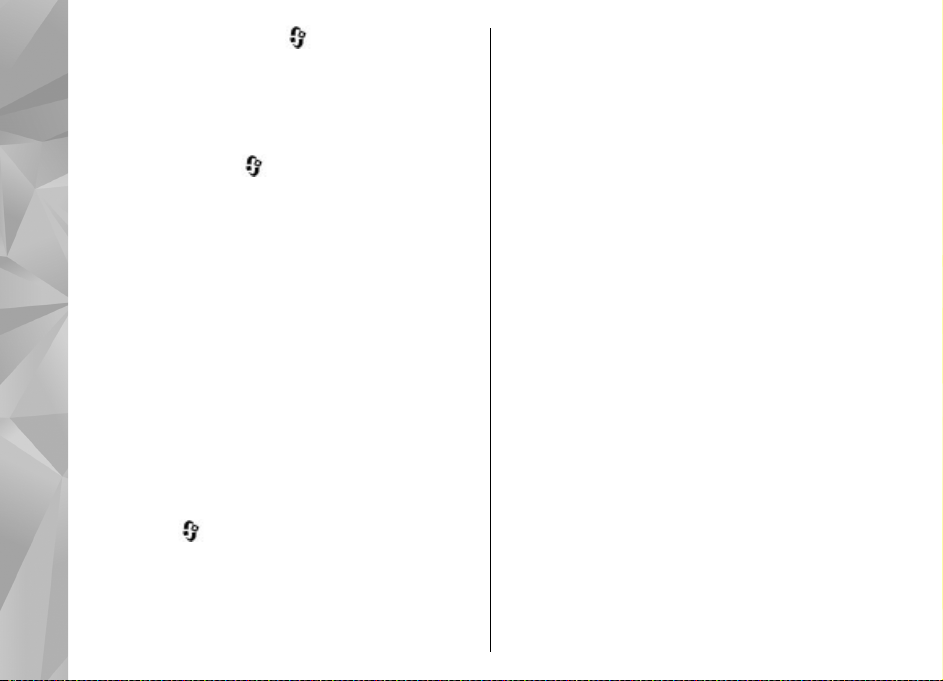
näytön kirkkautta. Paina -näppäintä ja valitse
Työkalut > Asetukset > Yleiset aset. >
Muokkaus > Näyttö sekä Valon aikakatkaisu tai
Kirkkaus.
● Sovellusten jättäminen toimimaan taustalle lisää
akkuvirran kulutusta. Voit sulkea sovellukset, joita
et käytä, pitämällä
selaamalla luettelossa sovelluksen kohdalle ja
painamalla C-näppäintä.
C-näppäimen painaminen ei sulje soitinta. Voit
Ohjeiden etsiminen
sulkea soittimen selaamalla luettelossa sen
kohdalle ja valitsemalla Valinnat > Poistu.
● Voit ottaa virransäästötilan käyttöön painamalla
virtanäppäintä ja valitsemalla Ota virransäästö
käytt.. Voit poistaa virransäästötilan käytöstä
painamalla virtanäppäintä ja valitsemalla Poista
virransäästö käyt.. Sovelluksen joitakin asetuksia
ei ehkä voi muuttaa, kun virransäästötila on
käytössä.
-näppäintä painettuna,
Muistin vapautus
Jos haluat nähdä, paljonko muistia erilaiset tiedot
vievät, paina
Tied.hall., haluamasi muisti ja Valinnat > Tiedot >
Muisti.
Voit poistaa tiedot, joita et enää tarvitse, käyttämällä
tiedostonhallintaa tai siirtymällä vastaavaan
20
sovellukseen. Voit poistaa seuraavia tietoja:
-näppäintä ja valitse Työkalut >
● viestejä Viestit-sovelluksen kansioista ja haettuja
sähköpostiviestejä postilaatikosta
● tallennettuja Web-sivuja
● yhteystietoja
● kalenterimerkintöjä
● sovelluksenhallinnassa näkyviä sovelluksia, joita et
enää tarvitse
● sovellusten asennustiedostoja (.sis tai .sisx) (siirrä
asennustiedostot yhteensopivaan tietokoneeseen)
● Valokuvat-sovelluksessa olevia kuvia ja
videoleikkeitä (tee varmuuskopio tiedostoista
yhteensopivaan tietokoneeseen Nokia Nseries PC
Suite -ohjelmistolla).
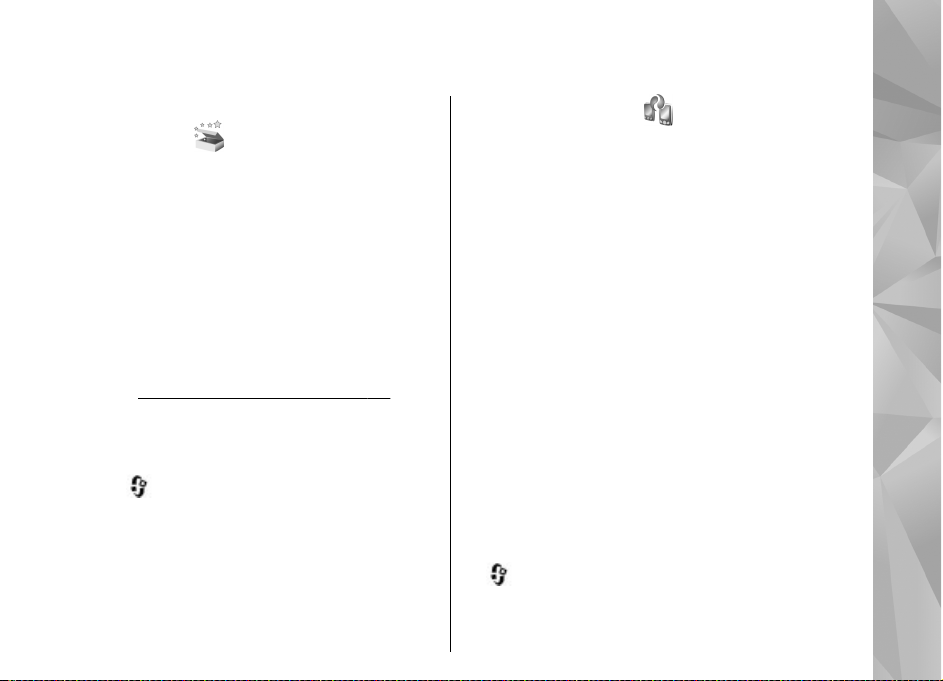
Laitteesi
Tervetuloa
Kun kytket laitteeseen virran ensimmäisen kerran,
näyttöön tulee Tervetuloa-sovellus.
Valitse jokin seuraavista:
● Ohj. asetus — Voit määrittää erilaisia asetuksia,
kuten sähköpostiasetukset. Lisätietoja
asetustoiminnosta on Nokian tuotetukisivuston
käyttöoppaissa tai paikallisessa Nokian Websivustossa.
● Vaihto — Voit siirtää sisältöä, kuten yhteystietoja
tai kalenterimerkintöjä, yhteensopivasta Nokialaitteesta.
Tervetuloa-sovellus voi sisältää myös esittelyn
laitteesta.
Voit avata Tervetuloa-sovelluksen myöhemmin
painamalla
Apuohj. > Tervetuloa. Pääset erillisiin sovelluksiin
myös niiden omista valikoista.
Katso "Sisällön siirtäminen", s. 21.
-näppäintä ja valitsemalla Työkalut >
Nokia Vaihto
Sisällön siirtäminen
Vaihto-sovelluksella voit kopioida sisältöä, kuten
puhelinnumeroita, osoitteita, kalenterikohteita ja
kuvia, edellisestä Nokia-laitteestasi omaan Nokia
N85-laitteeseesi Bluetooth-yhteyttä käyttämällä.
Siirrettävä sisältö vaihtelee sen laitteen mallin
mukaan, josta haluat siirtää sisältöä. Jos tuo laite tukee
synkronointia, voit myös synkronoida tiedot laitteiden
välillä. Oma Nokia N85-laitteesi kertoo, jos toinen laite
ei ole yhteensopiva.
Jos toiseen laitteeseen ei voi kytkeä virtaa ilman SIMkorttia, voit asettaa siihen oman SIM-korttisi. Kun
omaan Nokia N85-laitteeseesi kytketään virta ilman
SIM-korttia, offline-profiili tulee automaattisesti
käyttöön ja voit tehdä siirron.
Sisällön siirtäminen ensimmäisen kerran
1. Kun haet tietoja toisesta laitteesta omaan Nokia
N85-laitteeseesi ensimmäisen kerran, valitse
laitteesi Tervetuloa-sovelluksessa Vaihto tai paina
-näppäintä ja valitse Työkalut > Apuohj. >
Vaihto.
Laitteesi
21
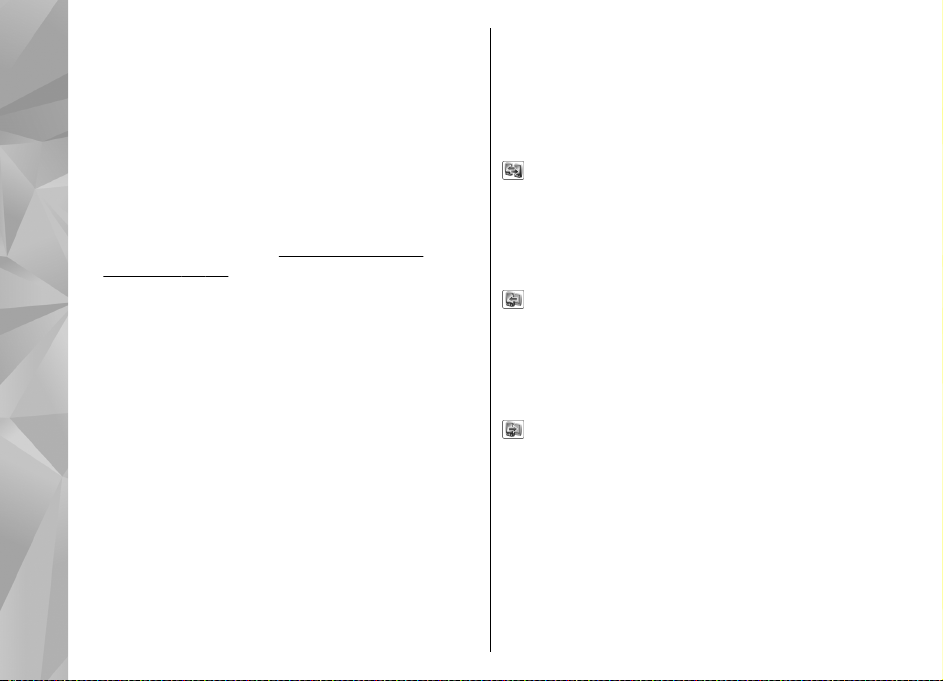
2. Valitse tietojen siirrossa käytettävä yhteystyyppi.
Molempien laitteiden täytyy tukea valittua
yhteystyyppiä.
3. Jos käytät Bluetooth-yhteyttä, muodosta yhteys
Laitteesi
laitteiden välille. Valitse Jatka. Laite alkaa etsiä
laitteita, joissa on Bluetooth-yhteys. Valitse laite,
josta haluat siirtää sisältöä. Nokia N85-laite
kehottaa antamaan koodin. Anna koodi (1–16
numeroa) ja valitse OK. Anna sama koodi toisessa
laitteessa ja valitse OK. Laitteiden välille on nyt
muodostettu pariliitos.
luominen", s. 42.
Joissakin aiemmissa Nokia-laitteissa ei ehkä ole
Vaihto-sovellusta valmiina. Tässä tapauksessa
laitteesi lähettää Vaihto-sovelluksen toiseen
laitteeseen viestinä. Asenna Vaihto-sovellus
toiseen laitteeseen avaamalla viesti ja
noudattamalla näyttöön tulevia ohjeita.
4. Valitse omassa Nokia N85-laitteessasi sisältö, jonka
haluat siirtää toisesta laitteesta.
Kun siirto on alkanut, voit peruuttaa sen ja jatkaa
sitä myöhemmin.
Sisältö siirtyy toisen laitteen muistista oman Nokia
N85-laitteesi vastaavaan sijaintiin. Siirtoon kuluva aika
vaihtelee siirrettävän tiedon määrän mukaan.
Katso "Pariliitoksen
Sisällön synkronointi, haku ja lähetys
Käynnistä uusi siirto ensimmäisen siirron jälkeen
valitsemalla jokin seuraavista toisen laitteen mallin
mukaan:
Voit synkronoida sisältöä oman Nokia N85laitteesi ja toisen laitteen välillä, jos toinen laite tukee
synkronointia. Synkronointi on kaksisuuntainen. Jos
kohde on poistettu yhdestä laitteesta, se poistuu
molemmista. Et voi palauttaa synkronoinnin poistamia
kohteita.
Voit hakea sisältöä toisesta laitteesta omaan Nokia
N85-laitteeseesi. Haun aikana sisältö siirtyy toisesta
laitteesta omaan Nokia N85-laitteeseesi. Laite voi
kysyä, haluatko säilyttää toisessa laitteessa olevan
alkuperäisen sisällön vai poistaa sen. Kysely riippuu
laitemallista.
Voit lähettää sisältöä omasta Nokia N85laitteestasi toiseen laitteeseen.
Jos Vaihto-sovellus ei voi lähettää kohdetta, voit lisätä
kohteen oman Nokia N85-laitteesi Nokia-kansiokansioon (C:\Nokia tai E:\Nokia toisen laitteen tyypin
mukaan). Kun valitset siirrettävän kansion, laite
synkronoi tiedot toisen laitteen vastaavassa kansiossa
olevien tietojen kanssa ja päinvastoin.
22
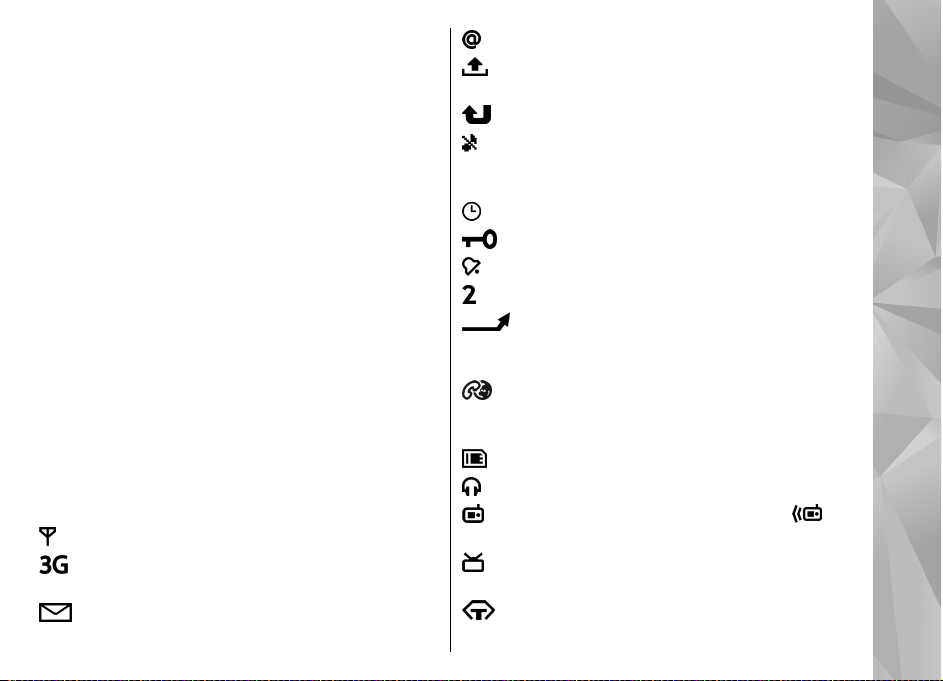
Siirron toistaminen pikavalinnoilla
Voit tietojen siirtämisen jälkeen tallentaa
siirtoasetukset sisältävän pikavalinnan päänäkymään
ja toistaa saman siirron myöhemmin.
Jos haluat muokata pikavalintaa, selaa sen kohdalle ja
valitse Valinnat > Pikavalinta-asetukset. Voit
esimerkiksi antaa pikavalinnalle nimen tai vaihtaa sen.
Kunkin siirron jälkeen näkyviin tulee siirtoloki. Jos
haluat tarkastella viimeisen siirron lokitietoja, selaa
päänäkymässä pikavalinnan kohdalle ja valitse
Valinnat > Näytä loki.
Siirtoristiriitojen käsitteleminen
Jos siirrettävää kohdetta on muokattu kummassakin
laitteessa, laite yrittää yhdistää muutokset
automaattisesti. Jos tämä ei ole mahdollista, syntyy
siirtoristiriita. Voit ratkaista ristiriidan valitsemalla
Tark. yksi kerrallaan, Tämä puh. ensisijainen tai
Toinen puhelin ensisij.. Jos haluat lisätietoja, valitse
Valinnat > Ohjeet.
Näytön symbolit
Laitetta käytetään GSM-verkossa (verkkopalvelu).
Laitetta käytetään UMTS-verkossa
(verkkopalvelu).
Viestit-sovelluksen Saapuneet-kansiossa on
ainakin yksi lukematon viesti.
Olet saanut uutta sähköpostia etäpostilaatikkoon.
Lähtevät-kansiossa on lähettämistä odottavia
viestejä.
Sinulla on vastaamatta jääneitä puheluja.
Käytössä on äänetön soittoäänen tyyppi, ja viestin
hälytysääni sekä sähköpostiin hälytysääni ovat poissa
käytöstä.
Ajastettu profiili on käytössä.
Laitteen näppäimistö on lukittu.
Kellon hälytys on käytössä.
Toinen puhelulinja on käytössä (verkkopalvelu).
Kaikki laitteeseen tulevat puhelut on siirretty
toiseen numeroon. Jos sinulla on kaksi puhelulinjaa,
numero ilmaisee käytössä olevan linjan.
Puhelin on muodostanut yhteyden verkkoon
langattomalla lähiverkko- tai UMTS (verkkopalvelu)
-tekniikalla, ja sillä voi soittaa Internet-puheluita.
Laitteessa on yhteensopiva microSD-kortti.
Laitteeseen on kytketty yhteensopiva kuuloke.
FM-lähetin on käytössä, mutta ei lähetä. FM-
lähetin on käytössä ja lähettää.
Laitteeseen on kytketty yhteensopiva TV-
liitäntäkaapeli.
Laitteeseen on kytketty yhteensopiva
tekstipuhelin.
Laitteesi
23
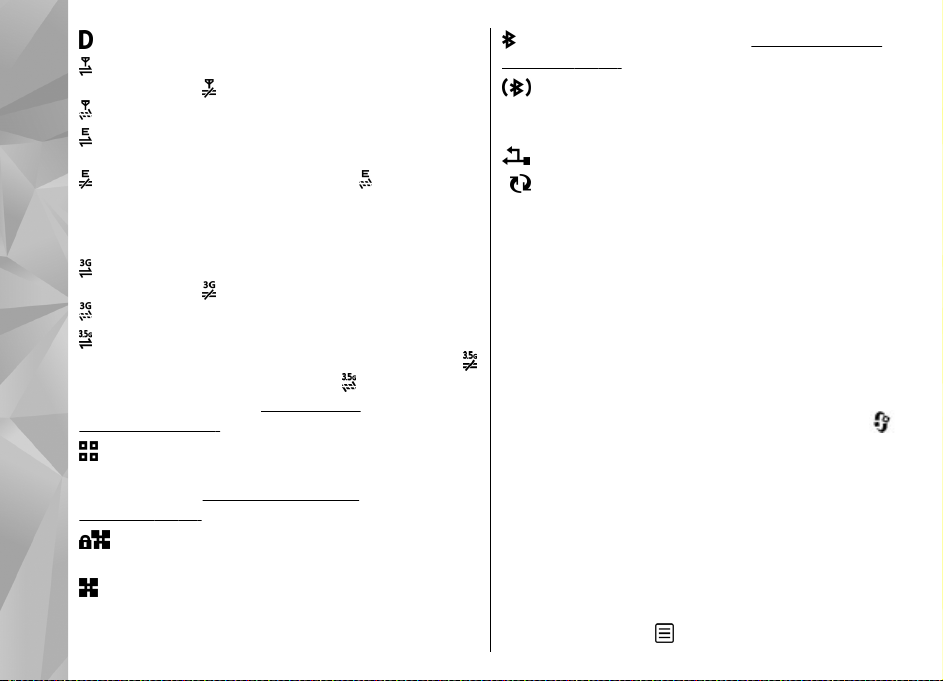
Datapuhelu on käynnissä (verkkopalvelu).
GPRS-pakettidatayhteys on käytössä
(verkkopalvelu).
ilmaisee, että yhteys on käytettävissä.
Laitteesi
Pakettidatayhteys on käytössä sellaisessa verkon
osassa, joka tukee EGPRS-toimintoa (verkkopalvelu).
ilmaisee, että yhteys on pidossa, ja ilmaisee, että
yhteys on käytettävissä. Symbolit ilmaisevat, että
EGPRS on käytettävissä verkossa, mutta laite ei
välttämättä käytä EGPRS-datayhteyttä tiedonsiirrossa.
UMTS-pakettidatayhteys on käytössä
(verkkopalvelu).
ilmaisee, että yhteys on käytettävissä.
Verkko tukee HSDPA (High-speed downlink packet
access) -palvelua, joka on käytössä (verkkopalvelu).
ilmaisee, että yhteys on pidossa, ja ilmaisee, että
yhteys on käytettävissä.
verkkohaku", s. 29.
Olet asettanut laitteen etsimään langattomia
lähiverkkoja, ja sellainen on käytettävissä
(verkkopalvelu).
verkoista", s. 37.
Langaton lähiverkkoyhteys on käytössä verkossa,
jossa käytetään salausta.
Langaton lähiverkkoyhteys on käytössä verkossa,
jossa ei käytetä salausta.
24
ilmaisee, että yhteys on pidossa, ja
ilmaisee, että yhteys on pidossa, ja
Katso "Nopea
Katso "Tietoja WLAN-
Bluetooth-yhteys on käytössä. Katso "Bluetooth-
yhteydet", s. 40.
Tietoa siirretään Bluetooth-yhteyden kautta. Kun
symboli vilkkuu, laite yrittää muodostaa yhteyttä
toiseen laitteeseen.
USB-yhteys on käytössä.
Synkronointi on meneillään.
Pikavalinnat
Kun olet valikoissa, voit siirtyä nopeasti sovelluksiin
käyttämällä selausnäppäimen sijaan
numeronäppäimiä sekä näppäimiä # ja *. Voit
esimerkiksi avata Viestit-sovelluksen painamalla
päävalikossa näppäintä 2 tai voit avata sovelluksen tai
kansion painamalla valikon vastaavassa kohdassa
näppäintä #.
Voit siirtyä avoimien sovellusten välillä pitämällä
näppäintä painettuna. Sovellusten jättäminen päälle
taustalle lisää virran tarvetta ja lyhentää akun
käyttöikää.
Jos haluat tarkastella multimediasisältöä, paina
multimedianäppäintä.
Voit muodostaa yhteyden Webiin (verkkopalvelu)
pitämällä näppäintä 0 painettuna valmiustilassa.
Monissa sovelluksissa voit tarkastella tavallisesti
käytettyjä valintoja (
) painamalla selausnäppäintä.
-
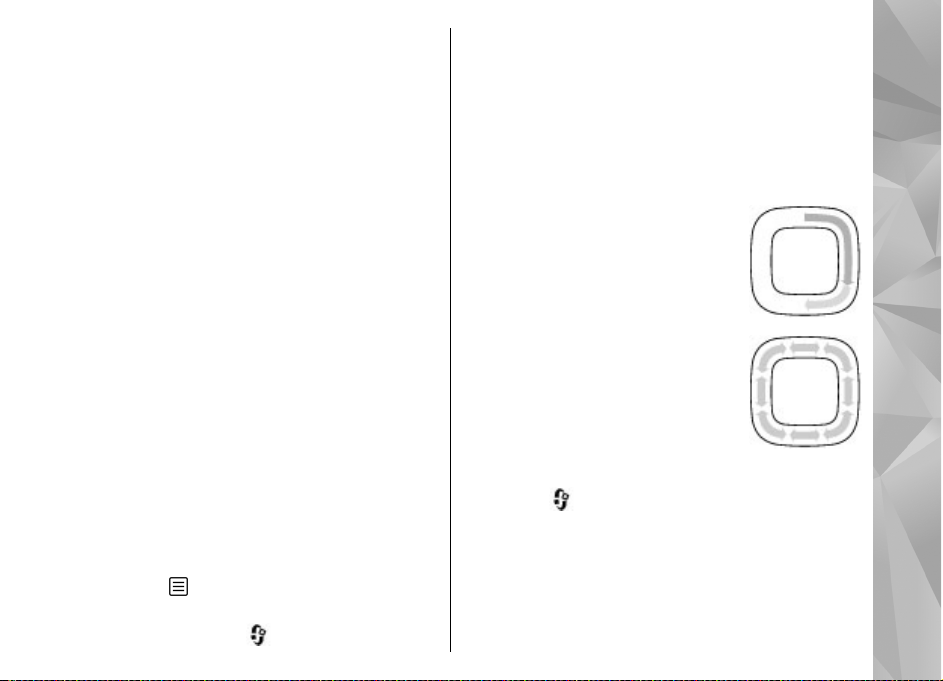
Voit vaihtaa profiilin painamalla virtanäppäintä ja
valitsemalla profiilin.
Voit vaihtaa yleisestä profiilista äänettömään profiiliin
ja takaisin pitämällä #-näppäintä painettuna
valmiustilassa. Jos käytössäsi on kaksi puhelulinjaa
(verkkopalvelu), tämä toiminto vaihtaa näiden kahden
linjan välillä.
Voit soittaa vastaajaan (verkkopalvelu) pitämällä
näppäintä 1 painettuna valmiustilassa.
Voit avata viimeksi soitettujen puhelujen luettelon
painamalla soittonäppäintä valmiustilassa.
Voit käyttää äänikomentoja pitämällä oikeaa
valintanäppäintä painettuna valmiustilassa.
Jos haluat poistaa sovelluksen valikosta, valitse
sovellus ja paina C-näppäintä. Joitakin sovelluksia ei
voi poistaa.
Navi™-valintakiekko
Tästä eteenpäin käytetään nimitystä selausnäppäin.
Navi-näppäimellä voit liikkua valikoissa ja luetteloissa
(ylös- tai alaspäin, vasemmalle tai oikealle). Paina
selausnäppäintä, jos haluat valita näppäimen
yläpuolella olevan toiminnon tai näyttää useimmin
käytetyt valinnat
Jos haluat ottaa Navi-valintakiekon käyttöön tai
poistaa sen käytöstä, paina
.
-näppäintä ja valitse
Työkalut > Asetukset > Yleiset aset. > Navipyörä > Navi-pyörä.
Kun Navi-valintakiekko on käytössä, voit selata
nopeasti Valokuvat-sovelluksen, soittimen, Nokiavideokeskuksen, osoitekirjan ja Viestit-sovelluksen
luetteloita tai multimediavalikkoa. Selausnäppäimen
kehällä palaa valo, kun jokin näistä sovelluksista on
toiminnassa etualalla.
1. Liu'uta sormea selausnäppäimen
kehällä myötä- tai vastapäivään.
Jatka sormen liu'uttamista, kunnes
selaus alkaa näkyä näytössä.
2. Voit jatkaa selausta liu'uttamalla
sormea selausnäppäimen kehällä
myötä- tai vastapäivään.
Näytön pimennyksen symboli
Navi-valintakiekon kehyksen valo
vilkkuu hitaasti, kun laite on
lepotilassa. Valon kirkkaus vaihtuu
säännöllisesti aivan kuin laite
hengittäisi. Voit poistaa valokehän käytöstä
painamalla
Asetukset > Yleiset aset. > Navi-pyörä >
Sykkivä.
-näppäintä ja valitsemalla Työkalut >
Laitteesi
25
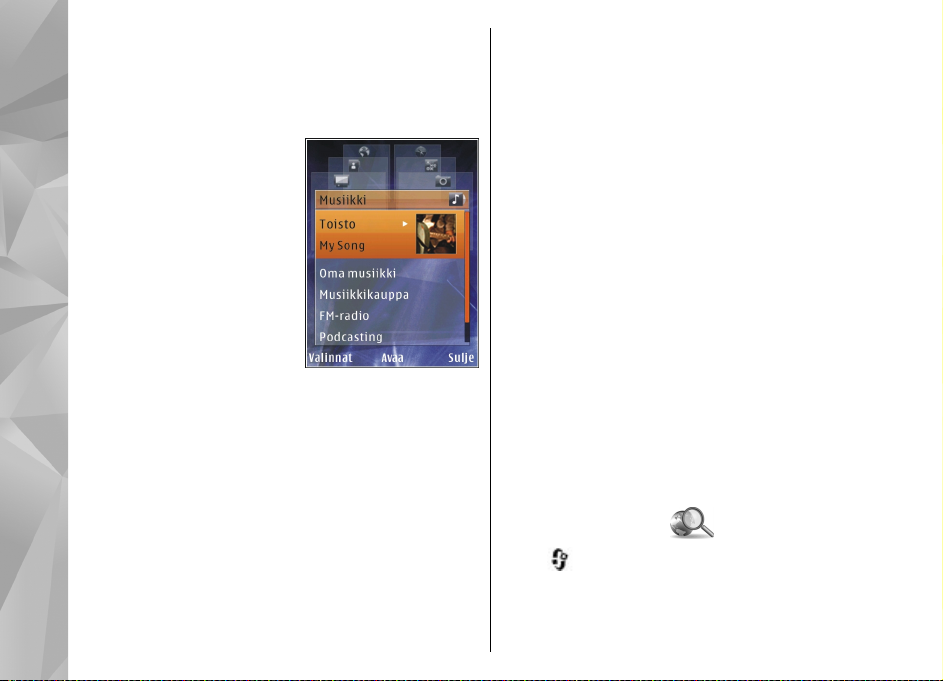
Multimediavalikko
Multimediavalikon avulla voit katsella useimmin
käyttämääsi multimediasisältöä. Valittu sisältö näkyy
Laitteesi
asianomaisessa sovelluksessa.
1. Voit avata tai sulkea
multimediavalikon
painamalla
multimedianäppäintä.
2. Voit selata paneeleita
painamalla
selausnäppäintä
vasemmalle tai oikealle,
tai jos Navi-valintakiekko
on otettu käyttöön, voit
selata myös liu'uttamalla
sormeasi
selausnäppäimen kehällä.
Laitteessa on seuraavat paneelit:
● TV ja video — Viimeksi katsotun videoleikkeen
tai laitteeseen tallennettujen videoleikkeiden
katsominen tai videopalvelujen käyttäminen.
● Musiikki — Voit avata soittimen ja selata
kappaleita tai soittolistoja toistolistanäkymässä
tai hakea ja järjestellä podcasteja.
● Kuvat — Voit katsella viimeksi ottamiasi kuvia,
26
käynnistää kuvistasi tai videoleikkeistäsi
koostuvan diaesityksen tai tarkastella
albumeissa olevia mediatiedostoja.
● Kartat — Tarkastele suosikkipaikkojasi Kartat-
sovelluksessa.
● Web — Tarkastele suosikki-Web-linkkejäsi
selaimessa.
● Osoitekirja — Lisää omia yhteystietoja, lähetä
viestejä tai soita äänipuheluita. Voit lisätä uuden
nimen luettelon tyhjään kohtaan painamalla
selausnäppäintä ja valitsemalla nimen. Jos
haluat lähettää viestin, valitse nimi
multimediavalikosta ja valitse sitten Valinnat >
Lähetä tekstiviesti tai Lähetä
multimediaviesti.
3. Voit selata ylös- tai alaspäin paneelissa painamalla
selausnäppäimen ylä- tai alareunaa. Voit valita
kohteita painamalla selausnäppäintä.
Jos haluat muuttaa paneelien järjestystä, valitse
Valinnat > Järjestä paneelit.
Voit palata multimediavalikkoon avoinna olevasta
sovelluksesta painamalla multimedianäppäintä.
Mobiilihaku
Paina -näppäintä ja valitse Haku.
Voit ottaa Mobiilihaku-sovelluksen käyttöön suoraan
aktiivisessa valmiustilassa, jos toiminto on otettu
käyttöön asetuksissa.
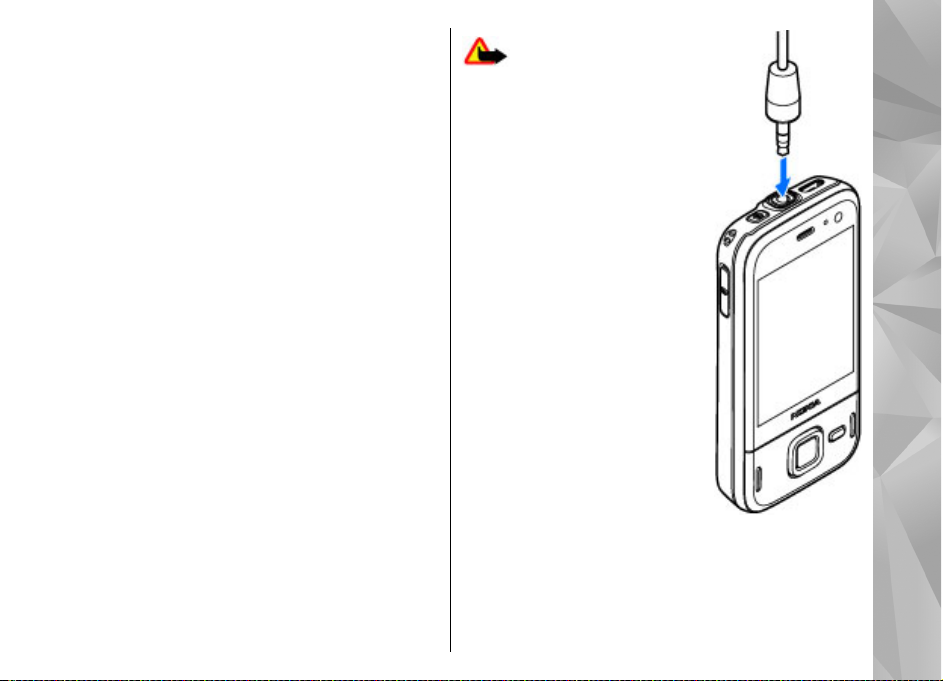
Mobiilihaku-sovelluksella voit käyttää Internetin
hakukoneita ja etsiä paikallisia palveluita, Websivustoja, kuvia ja langatonta sisältöä sekä muodostaa
yhteyden niihin. Voit myös etsiä sisältöä laitteesta,
kuten kalenterimerkintöjä, sähköpostiviestejä ja
muita viestejä.
Web-haku (verkkopalvelu)
1. Valitse hakusovelluksen päänäkymässä Etsi
Internetistä.
2. Valitse hakukone.
3. Kirjoita haettava teksti.
4. Aloita etsintä painamalla selausnäppäintä.
Oman sisällön haku
Voit etsiä sisältöä laitteesta kirjoittamalla haettavan
tekstin etsintäkenttään päänäkymässä. Hakutulokset
tulevat näyttöön samalla, kun kirjoitat.
Kuuloke
Laitteeseen voi kytkeä yhteensopivat kuulokkeet.
Sinun on ehkä valittava kaapelitila.
Varoitus: Kuulokkeiden
käyttäminen voi vaikuttaa
kykyysi kuulla ulkopuolisia ääniä.
Älä käytä kuulokkeita silloin, kun
se voi vaarantaa turvallisuutesi.
Jotkin kuulokkeet muodostuvat
kahdesta osasta: kaukoohjaimesta ja kuulokkeista.
Kauko-ohjaimessa on mikrofoni
ja näppäimet puheluun
vastaamista tai sen lopettamista,
äänenvoimakkuuden säätämistä
ja musiikki- tai videotiedostojen
toistamista varten. Voit käyttää
kauko-ohjaimella varustettuja
kuulokkeita kytkemällä ensin
kauko-ohjaimen laitteen Nokia
AV -liitäntään (3,5 mm) ja
kiinnittämällä sitten kuulokkeet
kauko-ohjaimeen.
Jos haluat soittaa HF-puheluita,
käytä kuuloketta, jossa
yhteensopiva kaukoohjauspainike, tai käytä laitteen mikrofonia.
Voit säätää äänenvoimakkuutta puhelun aikana
laitteen äänenvoimakkuuspainikkeella tai kuulokkeen
äänenvoimakkuuspainikkeella, jos se on käytettävissä.
Joissakin kuulokkeissa on äänenvoimakkuussäätimet
Laitteesi
27
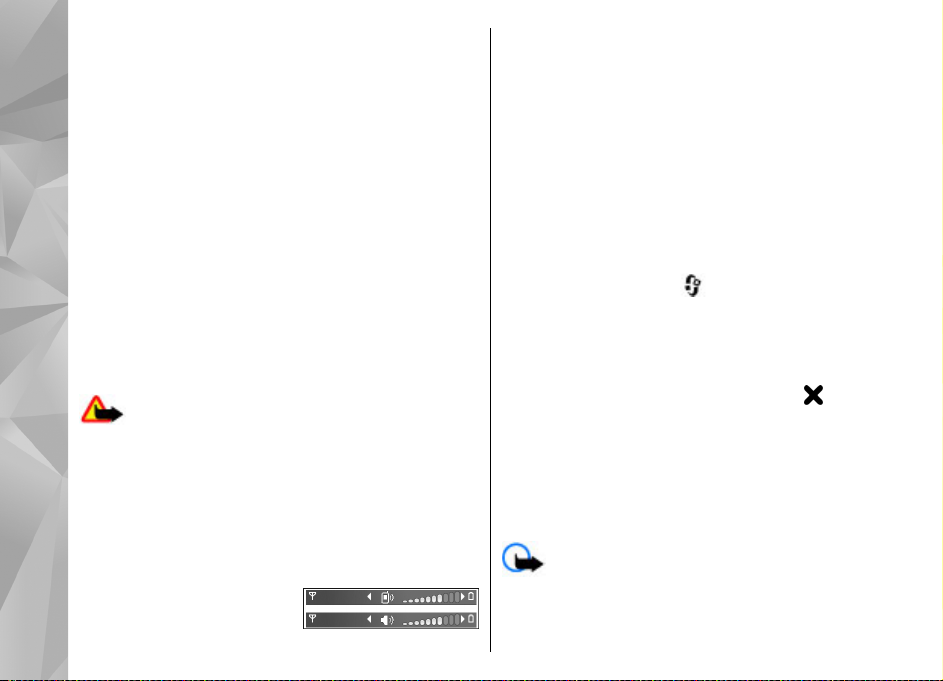
multimediaa varten, joita voidaan käyttää vain
musiikin tai videon toiston äänenvoimakkuuden
säätämiseen.
Voit myös kytkeä yhteensopivan TV-kaapelin laitteen
Laitteesi
Nokia AV -liitäntään (3,5 mm).
Älä kytke laitteeseen tuotteita, jotka tuottavat
lähtösignaaleja, sillä ne voivat vahingoittaa laitetta.
Älä kytke Nokia AV -liittimeen jännitelähteitä.
Kun kytket Nokia AV -liittimeen jonkin ulkoisen laitteen
tai kuulokkeen, jota Nokia ei ole hyväksynyt
käytettäväksi tämän laitteen kanssa, kiinnitä erityistä
huomiota äänenvoimakkuuteen.
Äänenvoimakkuuden ja kaiuttimen säätäminen
Varoitus: Kuuntele musiikkia kohtuullisella
äänenvoimakkuudella. Jatkuva altistuminen suurelle
äänenvoimakkuudelle voi vahingoittaa kuuloasi. Älä
pidä laitetta lähellä korvaasi kaiuttimen käytön
aikana, koska äänenvoimakkuus voi olla erittäin suuri.
Voit suurentaa tai pienentää äänenvoimakkuutta
puhelun aikana tai ääntä kuunnellessasi
äänenvoimakkuusnäppäimellä.
Sisäänrakennetun
kaiuttimen ansiosta voit
28
puhua ja kuunnella ilman, että sinun tarvitsee pitää
laitetta korvalla.
Voit ottaa kaiuttimen käyttöön puhelun aikana
painamalla Kaiutin-näppäintä.
Voit poistaa kaiuttimen käytöstä painamalla Puhelinnäppäintä.
Offline-profiili
Voit ottaa Offline-profiilin käyttöön painamalla
lyhyesti virtanäppäintä ja valitsemalla Offline. Voit
vaihtoehtoisesti painaa
Työkalut > Profiilit > Offline.
Offline-profiili mahdollistaa laitteen käyttämisen
ilman verkkoyhteyttä. Kun Offline-profiili otetaan
käyttöön, yhteys langattomaan verkkoon katkeaa,
kuten kentän voimakkuuden symbolista
Tällöin mitään radiotaajuisia signaaleja ei kulje
laitteeseen eikä laitteesta. Jos yrität lähettää viestejä,
ne tallentuvat Lähtevät-kansioon myöhempää
lähetystä varten.
Kun Offline-profiili on käytössä, voit käyttää laitetta
ilman SIM-korttia.
Tärkeää: Kun offline-profiili on käytössä, et voi
soittaa tai vastaanottaa puheluja tai käyttää muita
toimintoja, jotka edellyttävät yhteyttä
matkapuhelinverkkoon. Laitteeseen ohjelmoituun
-näppäintä ja valita
näkyy.
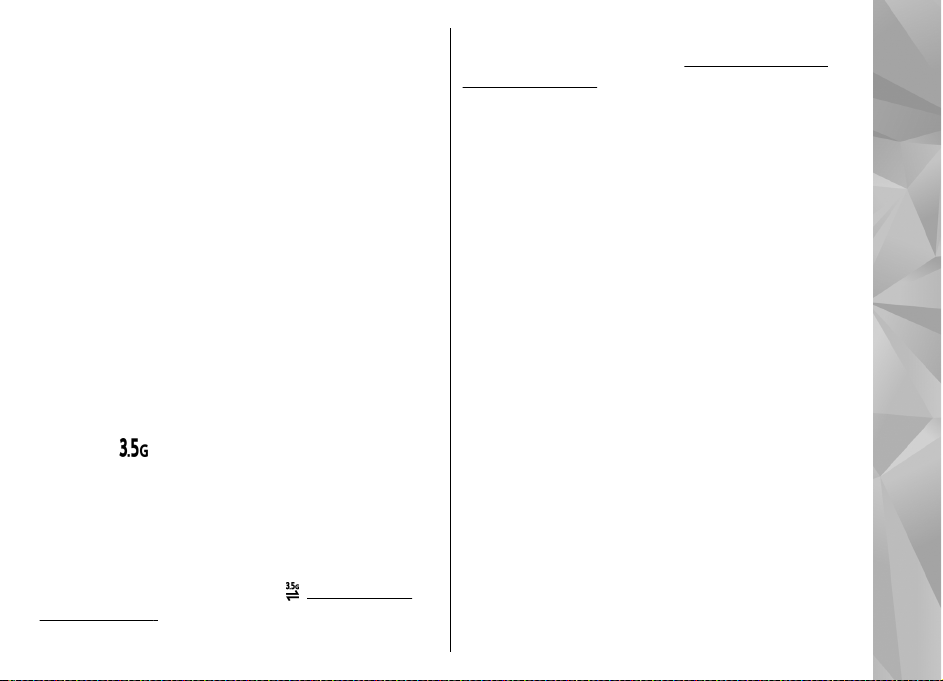
yleiseen hätänumeroon soittaminen voi silti olla
mahdollista. Voit soittaa puheluja vasta, kun olet ensin
ottanut puhelintoiminnon käyttöön vaihtamalla
profiilin. Jos laite on lukittu, anna suojakoodi.
Kun olet ottanut Offline-profiilin käyttöön, voit silti
käyttää langatonta lähiverkkoa esimerkiksi
sähköpostin lukemiseen tai Internet-selailuun. Muista
noudattaa kaikkia asiaankuuluvia turvavaatimuksia
muodostaessasi ja käyttäessäsi langatonta
lähiverkkoyhteyttä. Voit käyttää Bluetooth-yhteyttä
myös silloin, kun Offline-profiili on käytössä.
Voit vaihtaa Offline-profiilista toiseen profiiliin
painamalla lyhyesti virtanäppäintä ja valitsemalla
profiilin. Langattomat yhteydet tulevat jälleen
käyttöön (jos kentän voimakkuus on riittävä).
Nopea verkkohaku
HSDPA, josta käytetään myös nimeä 3,5G (ilmaistaan
symbolilla
sallii nopean tiedonsiirron laitteeseen päin. Kun
HSDPA-tuki on otettu käyttöön laitteessa ja laite on
muodostanut yhteyden HSDPA:ta tukevaan UMTSverkkoon, tiedon, kuten viestien, sähköpostien ja
selaimen sivujen, hakeminen matkapuhelinverkon
kautta saattaa olla nopeampaa. Käytössä olevaa
HSDPA-yhteyttä osoittaa symboli
symbolit", s. 23.
), on UMTS-verkkojen verkkopalvelu. Se
. Katso "Näytön
Voit ottaa HSDPA-tuen käyttöön tai poistaa sen
käytöstä laitteen asetuksissa.
asetukset", s. 173.
Pyydä palveluntarjoajalta lisätietoja
datayhteyspalvelujen saatavuudesta ja tilaamisesta.
HSDPA vaikuttaa vain tiedon hakemisen nopeuteen:
viestien, sähköpostin tai muun tiedon lähettäminen
verkkoon ei nopeudu.
Katso "Pakettidata-
Laitteesi
29
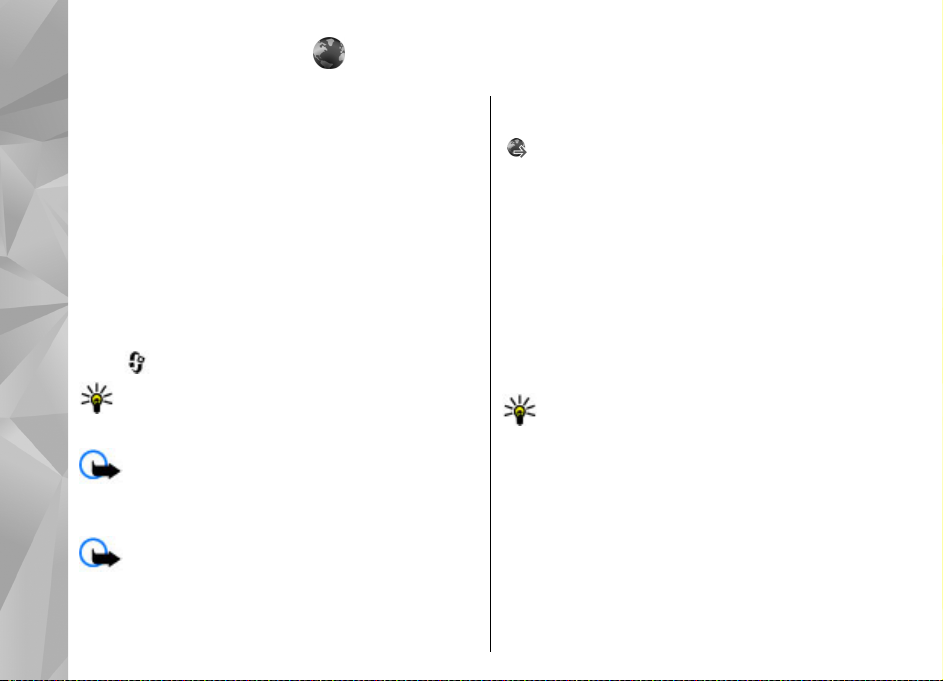
Web-selain
Web-selaimella voit tarkastella alkuperäisessä
ulkoasussaan sellaisia sivuja, jotka on tehty käyttäen
HTML (hypertext markup language) -merkintäkieltä.
Web-selain
Voit myös tarkastella erityisesti langattomia laitteita
varten suunniteltuja sivuja, jotka on tehty käyttäen
XHTML (extensible hypertext markup language)- tai
WML (wireless markup language) -merkintäkieltä.
Webin selaaminen edellyttää, että laitteeseen on
määritetty Internet-yhteysosoite.
Web-sivujen selailu
Paina -näppäintä ja valitse Web.
Oikovalinta: Voit käynnistää selaimen
pitämällä 0-näppäintä painettuna
valmiustilassa.
Tärkeää: Käytä vain palveluja, joihin luotat ja
joissa on riittävä tietoturva ja suojaus vahingollisia
ohjelmia vastaan.
Tärkeää: Asenna ja käytä vain luotettavista
lähteistä peräisin olevia sovelluksia ja muita ohjelmia,
kuten Symbian Signed -allekirjoitettuja tai Java
30
Verified™ -testauksen läpäisseitä sovelluksia.
Kun haluat selata Web-sivua, valitse kirjanmerkki
kirjanmerkkinäkymässä tai kirjoita osoite kenttään
(
) ja paina selausnäppäintä.
Jotkin Web-sivustot saattavat sisältää materiaalia,
kuten kuvia ja ääniä, joiden tarkastelu tai kuuntelu
vaatii paljon muistitilaa. Jos laitteen muisti ei riitä
tällaisen sivuston lataamiseen, sivulla olevia kuvia ei
näytetä.
Muistin säästämiseksi voit selata Web-sivuja niin,
etteivät kuvat tule näkyviin, valitsemalla Valinnat >
Asetukset > Sivu > Hae sisältö > Vain teksti.
Jos haluat kirjoittaa uuden Web-sivun osoitteen, johon
haluat siirtyä, valitse Valinnat > Siirry Web-osoitt..
Vihje: Voit siirtyä selailun aikana sellaiselle Websivulle, jonka kirjanmerkki on tallennettu
kirjanmerkkinäkymään, painamalla 1-näppäintä
ja valitsemalla kirjanmerkin.
Voit hakea sivun viimeisimmän sisällön palvelimesta
valitsemalla Valinnat > Siirtymisvalinnat > Hae
uudelleen.
Voit tallentaa avoinna olevan sivun osoitteen
kirjanmerkiksi valitsemalla Valinnat > Tall.
kirjanmerkiksi.
